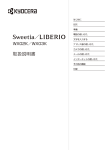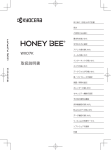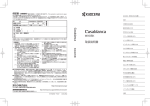Download 取扱説明書≪詳細版≫
Transcript
WX02K/WX03K 取扱説明書≪詳細版≫ はじめに ● は じ め に / ● 次 の も の が そ ろ っ て い る か 確 認 し て く だ さ い このたびは、「Sweetia(WX02K)」/「LIBERIO(WX03K)」をお買い上げいただき、誠に ありがとうございました。 ご使用の前に本書を必ずお読みいただき、正しくお使いください。 ● 本書内の画面表記は一例です。実際の画面とは異なる場合があります。 ● 本書の内容の一部、または全部を無断転載することは、禁止されています。 ● 本書の内容に関して、将来予告なしに変更することがあります。 ● 本書の内容については万全を期してはおりますが、万一ご不審な点や記載漏れなどお気づきの点がありまし たらご連絡ください。 次のものがそろっているか確認してください Sweetia(WX02K)の場合 LIBERIO(WX03K)の場合 ●本体 ●本体 共通 ●リチウムイオンバッテ リー(LB01KC) ●ACアダプタ (AD01KC) ●バッテリーカバー ●バッテリーカバー ●取扱説明書(保証書) 万一梱包内容に不足がある場合は、お買い上げの販売店にご連絡ください。 リチウムイオンバッテリーとバッテリーカバーの取り付けかたについては、 「バッテリーの交換」 (252ページ)をご参照ください。 本体以外の付属品については、別売にてお買い求めになれます。お買い求めについては、京セ ラホームページをご覧いただくか、京セラテクニカルサービスセンターへご相談ください。 本機の操作説明について 本機の操作について、本書の他に「取扱説明書」(同梱)でも説明をしています。取扱説明書の 構成は以下のとおりです。 ■取扱説明書(同梱):基本的な使いかたの説明をしています。 ■取扱説明書≪詳細版≫(本書):すべての機能について、詳細な説明をしています。 ※本書の最新のPDFはパソコンなどでダウンロードすることができます。 京セラホームページ ・Sweetia(WX02K) http://www.kyocera.co.jp/prdct/telecom/consumer/wx02k/manual/ ・LIBERIO(WX03K) http://www.kyocera.co.jp/prdct/telecom/consumer/wx03k/manual/ ●「取扱説明書」(同梱)の最新版も上記URLからダウンロードすることができます。 本書の読みかた ● 本書では、「Sweetia(WX02K)」/「LIBERIO(WX03K)」を「本機」と表記させてい ただいております。あらかじめご了承ください。 ● 本書での画面やイラストは、「LIBERIO(WX03K)」を例に説明しています。 ●「Sweetia(WX02K)」/「LIBERIO(WX03K)」のメインメニュー(29ページ)は、メニュー 項目をお客様のお好みで選択できる「お気に入りメニュー」と、メニュー項目が固定されて いる「基本メニュー」から設定することができます。 ● 本 機 の 操 作 説 明 に つ い て / ● 本 書 の 読 み か た メインメニュー 待受画面 お気に入りメニュー G【メニュー】 基本メニュー A【基本メニューへ】 A【お気に入りへ】 お買い上げ時に表示されるメインメニューには「お気に入りメニュー」が設定されていますが、 本書では「基本メニュー」で操作手順を説明させていただいております。 本書をお読みいただく前にメインメニューを「基本メニュー」に切り替えてください。 待受画面でG A【基本メニューへ】 キー表示について 本書では、キーの表示を図のように簡略化しています。あらかじめご了承ください。 WX02K WX03K 本書での表示 1 はじめに 操作説明ページの構成 ● 本 書 の 読 み か た セキュリティ機能の設定 章タイトル 項目タイトル 概要を説明しています。 セキュリティ機能の設定 タイマーを設定してダイヤルロックをかける(タイマーロック) 機能番号41 タイマーロックを設定すると、設定した時間内にキー操作を行わない場合に、 お買い上げ時: 「OFF」 すべてのキーにロック(ダイヤルロック)をかけることができます。 タイマーロックを設定/解除する 操 作 を 始 め る 状 態( 画 面)を示しています。 ご注意 操作上の注意事項など です。 お知らせ 操作上のアドバイスや 知っておくと便利な情 報などです。 待受画面で G ● タ イ マ ー を 設 定 し て ダ イ ヤ ル ロ ッ ク を か け る ︵ タ イ マ ー ロ ッ ク ︶ 章インデックス 章ごとに位置がかわり ます。 読みたい章を探すとき に便利です。 ページ 2 4 1 暗証番号を入力 以下の項目から選択します。 1即時 自動的に待受画面に戻り、即時にダイヤルロックがかかります。また、暗証番号を入力して一 時解除(187ページ)を行うと、同時にダイヤルロックが解除され、タイマーロックの設定 が「OFF」になります。 210秒 待受画面では、操作を行わないまま設定した時間が経過するとダイヤルロックがかかります。 待受画面以外では、操作を行わないまま設定した時間が経過すると、待受画面に戻ったときに ダイヤルロックがかかります。 31分 45分 お買い上げ時 の設定 510分 630分 7OFF タイマーロックの設定を解除します。 ● ダイヤルロック中でも、電源をOFFにできます。ただし、電源をOFFにしたり、バッテリーを取りはずした りしても、ダイヤルロックは解除されません。 ● ダイヤルロック中は、データ発信を行うことはできません(「発信する」243ページ)。 ● 管理者ロックの「タイマーロックの設定変更を許可」(204ページ)が「許可しない」に設定されているとき は、タイマーロックの設定を変更することができません。 ● タイマーロック設定中またはダイヤルロック中は、待受画面に「 」が表示されます。また、ダイヤルロッ ク中は、操作ガイド(22ページ)には何も表示されません。 ● ダイヤルロック中でも、以下の操作を行うことができます。 ・電話を受ける(40ページ) ・着信中に、着信音量の調節や、マナー着信(48ページ)、伝言メモ(42ページ) ・通話中に、受話音量の調節や、プッシュ信号の送信*1(41ページ)、ミュート(40ページ)、マナートー ク(48ページ)、しっかリンク(35ページ) ・アラーム鳴動中にいずれかのキーを押して、アラームを停止させる*2 ・ 「110番」(警察)、「119番」(消防・救急)、「118番」(海上保安本部)に電話をかける 待受画面で110、119、または118を入力(暗証番号入力画面の表示部分に「***」 が表示される) b *1 :「一括送出」をすることはできません。 *2 :連続アラームを解除する場合は、アラーム停止後にA【解除】を長く(1秒以上)押してください。 待受画面に戻ってG Cを押しても解除できません。 ● タイマーカウント中(一時解除中も含む)に電話をかけたり受けたりした場合は、通話中にキー操作をせず に設定時間が経過してもダイヤルロックはかかりません。終話後に待受画面に戻るとダイヤルロックがかか ります。 ダイヤルロックを解除する ダイヤルロック中に 1 暗証番号を入力する ダイヤルロックが一時的に解除されます。 2 G 186 機能番号 各機能に割り当て られている番号です。 4 1 暗証番号を入力 7「OFF」 操作手順 お客様がもっとも簡単 な方法で操作や各種設 定ができるよう書かれ ています。 別の方法で操作や各種 設定を行うことができ る場合は、 に表記してい ます。 安全上のご注意 ■ 免責事項について 安全にお使いいただくために必ずお読みください ● この「安全上のご注意」には、本機を使用 するお客様や他の人々への危害や財産への 損害を未然に防止するために、守っていた だきたい事項を記載してあります。 ● 各事項は以下の区分に分けて記載しています。 ■ 表示の説明 この表示は「人が死亡ま たは重傷 *1を負う危険が 差し迫って生じることが 想定される内容」を示し ています。 この表示は「人が死亡ま たは重傷 *1を負う可能性 が想定される内容」を示 しています。 この表示は「人が傷害 *2 を負う可能性が想定され る内容や物的損害 *3の発 生が想定される内容」を 示しています。 「重傷」とは、失明・けが・やけど(高温・低温) ・ 感電・骨折・中毒などで後遺症が残るもの、また は治療に入院や長期の通院を要するものを指しま す。 *2 「傷害」とは、治療に入院や長期の通院を要さない、 けが・やけど(高温・低温) ・感電などを指します。 *3 「物的損害」とは、家屋・家財および家畜・ペッ トなどにかかわる拡大損害を指します。 *1 ■ 図記号の説明 行為を禁止する記号 ● 安 全 上 の ご 注 意 本機/バッテリー/充電用機器共通 本機・バッテリー・充電用機器のそれぞれに も注意事項の記載があります。必ずお読みに なり記載事項をお守りください。 必ず専用の周辺機器をご使用くださ い。専用の周辺機器以外を使用すると 破裂・発火・火災・漏液の原因となり ます。 Sweetia(WX02K)/ LIBERIO(WX03K)周辺機器 ・ACアダプタ<AD01KC> ・バッテリー<LB01KC> 高温になる場所(火のそば、ストーブ のそば、炎天下など)での使用や放置、 保管をしないでください。破裂・発火・ 火災・発熱の原因となります。 行為を指示する記号 ● 地震・雷・風水害などの天災および当社の責 任以外の火災、第三者による行為、その他の 事故、お客様の故意または過失、誤用、その 他異常な条件下での使用により生じた損害に 関して、当社は一切の責任を負いません。 ● 本製品の使用または使用不能から生ずる附 随的な損害(事業利益の損失・事業の中断、 記憶内容の変化・消失など)に関して、当 社は一切の責任を負いません。 ● 取扱説明書の記載内容を守らないことによ り生じた損害に関して、当社は一切の責任 を負いません。 ● 当社が関与していない接続機器、ソフト ウェアとの組み合わせによる誤動作などか ら生じた損害に関して、当社は一切の責任 を負いません。 ● 大切なデータは、コンピュータのハードディ スクなどに保存しておくことをお勧めしま す。万一、登録された情報内容が変化、消 失してしまうことがあっても、故障や障害 の原因にかかわらず当社としては責任を負 いかねますのであらかじめご了承ください。 本機を長時間ご使用になる場合、特に 高温環境では、熱くなることがありま すのでご注意ください。熱くなった状 態で長時間肌に触れたまま使用してい ると、低温やけどになるおそれがあり ます。 引火性ガスや油煙が発生する場所では 使用しないでください。ガスに引火し、 破裂・発火・火災の原因となります。 ガソリンスタンドでの給油中など、引 火性ガスが発生する場所では電源を切 り、充電もしないでください。 次ページへつづく 3 はじめに ● 安 全 上 の ご 注 意 火の中に投入したり、加熱したりしな いでください。破裂・発火・火災・発 熱の原因となります。 加熱用機器(電子レンジなど)や高圧 容器に入れないでください。破裂・発 火・火災・発熱の原因となります。 分解・改造・修理はしないでください。 破裂・発火・火災・発熱・感電・けが の原因となります。PHSの改造は電 波法違反になります。故障などによる 修理は、ウィルコムサービスセンター、 京セラテクニカルサービスセンターま でご連絡ください。 導電性異物(金属片・鉛筆の芯など)を、 接続端子に接触させたり内部に入れた りして接続端子をショートさせないで ください。破裂・発火・火災・発熱・ 感電の原因となります。 高所から落下させる、投げつける、踏 みつけるなど強い衝撃を与えないでく ださい。破裂・発火・火災・発熱の原 因となります。 使用中に煙が出る、異臭がする、異常 な音がする、過剰に発熱しているなど 異常が起きたら直ちに使用を中止して ください。異常が起きた場合は、充電 中であればまず充電用機器をコンセン トから抜き、冷めたことを確認してか ら、電源を切り、バッテリーをはずし てウィルコムサービスセンター、京セ ラテクニカルサービスセンターまでご 連絡ください。そのまま使用すると破 裂・発火・火災・発熱の原因となります。 指定以外の電源電圧は使用しないでく ださい。火災や感電などの原因となり ます。ACアダプタはAC100∼240V を使用し、海外旅行用変圧器を使用し ての充電は行わないでください。 通電状態で接続端子に手や指など身体 の一部が触れないようにしてくださ い。感電・けがの原因となります。 水などの液体をかけないでください。 また、水などが直接かかる場所や風呂 場など湿気の多い場所での使用、濡れ た手での使用はしないでください。感 電や電子回路のショートの原因となり ます。 4 水に濡れたり、落下したり、破損した りした場合などはそのまま使用せず、 ウィルコムサービスセンター、京セラ テクニカルサービスセンターまでご連 絡ください。 乳幼児の手の届く場所には置かないで ください。部品やバッテリーなどの誤 飲で窒息による事故やけがなどの原因 となります。 直射日光のあたる場所(自動車内な ど)、極端に低温になる場所、湿気や ほこりの多い場所に保管しないでくだ さい。発火・火災の原因となります。 ぐらついた台の上や傾いた所など、不 安定な場所に置かないでください。落 下してけがの原因となります。また、 本機がバイブレータ設定になっている 場合、振動により落下する可能性があ るため特にご注意ください。 外部から電源が供給されている状態の 本機・バッテリー・充電用機器に長時 間、触れないでください。低温やけど の原因となります。 本機について 共通の注意事項(本機・バッテリー・充電用 機器)についても記載がありますので、必ず お読みになり記載事項をお守りください。 自動車・バイク・自転車などの運転中 は使用しないでください。交通事故の 原因となります。自動車・バイク運転 中のPHSの使用は危険なため法律で 禁止されています。また、自転車運転 中の使用も法律等で罰せられる場合が あります。 自動車内で使用する場合、まれに車載 電子機器に影響を与える場合がありま す。安全走行を損なうおそれがありま すので、その場合は使用しないでくだ さい。 航空機に搭乗される場合は、運航の安 全に支障をきたすおそれがありますの で、電源をお切りください。航空機内 でのPHSの使用は法律で禁止されて います。 植込み型心臓ペースメーカーおよび植 込み型除細動器、その他医用電気機 器の近くでPHSを使用される場合は、 電波によりそれらの装置・機器に影響 を与えるおそれがあるため、次のこと を守ってください。 1. 植込み型心臓ペースメーカーおよ び植込み型除細動器を装着されて いる方は、PHSを心臓ペースメー カーなど装着部から22cm以上離 して携行および使用してください。 2. 満員電車の中など混雑した場所で は、付近に心臓ペースメーカー、植 込み型除細動器を装着している方が いる可能性がありますので、PHS の電源を切るようにしてください。 3. 医療機関の屋内では以下のことに 注意してご使用ください。 ・ 手術室・集中治療室(ICU)・冠状 動 脈 疾 患 監 視 病 室(CCU) に は PHSを持ち込まない。 ・ 病棟内では、PHSの電源を切る。 ・ ロビーなどであっても付近に医用 電気機器がある場合は、PHSの電 源を切る。 ・ 医療機関が個々に使用禁止・持ち込 み禁止などの場所を定めている場合 は、その医療機関の指示に従う。 4. 医療機関の外で植込み型心臓ペース メーカーおよび植込み型除細動器以 外の医用電気機器を使用される場合 (自宅療養など)は、電波による影 響について個別に医用電気機器メー カーなどにご確認ください。 ここで記載している内容は、「医用電 気機器への電波の影響を防止するため の携帯電話端末等の使用に関する指 針」 (平成9年3月「不要電波問題対策 協議会」{現電波環境協議会})に準拠 し、また「電波の医用機器等への影響 に関する調査研究報告書」 (平成13年 3月「社団法人電波産業会」)の内容 を参考にしたものです。 PHSについては平成12∼13年度に 調査が行われ、平成17年に上記指針、 報告書の内容が妥当であることが総務 省より公表されています。 高精度な電子機器の近くでは電源をお 切りください。電子機器に影響を与え る場合があります。(影響を与えるお それがある機器の例:心臓ペースメー カー・補聴器・その他医用電子機器・ 火災報知器・自動ドアなど。医用電子 機器をお使いの場合は、機器メーカー または販売者に電波による影響につい てご確認ください。) ● 安 全 上 の ご 注 意 通話・メール・撮影・ゲーム・インター ネットなどするときは周囲の安全を確 認してください。安全を確認せずに使 用すると、転倒・交通事故の原因とな ります。 イヤホンを使用するときは音量にご注 意ください。周囲の音が聞こえにくい と、事故の原因となります。 屋外で雷鳴が聞こえた場合は、直ちに 本機の使用を中止してください。落 雷・感電の原因となります。本機の電 源を切って、安全な場所へ移動してく ださい。 雨天・降雪中・海岸・水辺などで使用 する場合の水ぬれや湿気、身に付けて いる場合は汗による湿気にご注意くだ さい。感電や電子回路のショートの原 因となります。 本機が破損したり、電話機内部が露出 したりした場合、破損部および露出部 に手を触れないでください。感電した り、けがをすることがあります。その まま使用せず、ウィルコムサービスセ ンター、京セラテクニカルサービスセ ンターまでご連絡ください。 心臓の弱い方はバイブレータ(振動) や音量の大きさの設定にご注意くださ い。心臓に影響を与える可能性があり ます。 赤外線ポートを目に向けて赤外線通信 を行わないでください。視力障害を起 こす原因となります。また、他の赤外 線装置に向けて送信すると、誤動作す るなどの影響を与える可能性がありま す。 次ページへつづく 5 はじめに ● 安 全 上 の ご 注 意 暗い部屋で、画面の強い光や光の点滅 を見つめないでください。強い光の刺 激を受けたり点滅を繰り返す画面を見 ていると、ごくまれに、筋肉のまひや 意識の喪失などの症状を起こす人がい ます。こうした経験のある方は、事前 に必ず医師と相談してください。 カメラのレンズに直射日光などを長時 間当てないでください。レンズの集光 作用により、発火・火災の原因となり ます。 通常は平型イヤホンマイク端子カ バー・USB端子カバー・バッテリー カバーなどをはめた状態で使用してく ださい。カバーをはめずに使用してい ると、ほこり・水などが入り感電や電 子回路のショートの原因となります。 受話口部・スピーカー部の吸着物にご 注意ください。受話口部・スピーカー 部には磁石を使用しているため、画鋲 やピン・カッターの刃、ホチキスの針 などの金属が付着し、思わぬけがをす ることがあります。ご使用の際、受話 口部・スピーカー部に異物がないか必 ず確かめてください。 (使用箇所) ・(使用材料) ・(表面処理) 外装ケース(前面側) ・PC樹脂 ・アクリル系UV硬化塗装処理(クリア) 外装ケース(背面側) ・PA樹脂(ガラス繊維含有) ・アクリル系UV硬化塗装処理(クリア) ウィンドウパネル部 ・アクリル樹脂 ・化学硬化処理 キーロックスイッチ ・POM樹脂 ・− フロントジョグキー(WX02K)、 アドレス帳キー、メールキー、アプリキー、 Webキー、発信・通話キー、電源・終話キー、 クリア/ガジェットキー、 センターキー(WX02K)、ダイヤルキー ・PC樹脂 ・アクリル系UV硬化塗装処理(クリア) フロントジョグキー(WX03K)、 センターキー(WX03K) ・PC樹脂 ・アクリル系UV硬化塗装処理 (下地:蒸着処理) ハンドストラップなどを持って振り回 さないでください。けがの原因となり ます。 ネジキャップ(背面) ・PC樹脂 ・− キャッシュカードやフロッピーディス ク等の磁気を帯びた記憶媒体や電子機 器、金属製品を近づけたりしないでく ださい。磁気データの消失の原因とな ります。 USB端子カバー/平型イヤホンマイク端子 カバー ・PC樹脂/エラストマ樹脂 ・アクリル系UV硬化塗装処理(クリア) 皮膚に異常を感じたときは直ちに使用 を止め、皮膚科専門医へご相談くださ い。お客様の体質・体調によっては、 かゆみ・かぶれ・湿疹などを生じる場 合があります。 カメラウィンドウ ・アクリル樹脂 ・化学硬化処理 赤外線ポート窓部 ・PC樹脂 ・− 耳を刺激するような大音量で長時間続 けて聞かないでください。聴力に悪い 影響を与えることがあります。 6 バッテリーについて 共通の注意事項(本機・バッテリー・充電用 機器)についても記載がありますので、必ず お読みになり記載事項をお守りください。 バッテリーの(+)と(−)をショー トさせないでください。破裂・発火・ 発熱の原因となります。 バッテリーを本機に装着するときは、 (+)(−)を逆にしないでください。 破裂・発火・発熱の原因となります。 また、うまく接続できないときは無理 せず接続部を十分にご確認ください。 釘をさしたり、ハンマーで叩いたり、 踏み付けたりしないでください。破 裂・発火・発熱の原因となります。 直接ハンダ付けをしたり、分解・改造 をしたりしないでください。バッテ リー内部の液が飛び出し目に入ったり して失明などの事故や、破裂・発火・ 発熱の原因となります。 漏液したり、異臭がするときは直ちに 使用を中止してください。また万一近 くに火気がある場合は、火気から遠ざ けてください。漏液した液体に引火し、 破裂・発火の原因となります。 内部の液が目に入った場合は、こすら ずにきれいな水で十分洗ったあと直ち に医師の治療を受けてください。放置 すると失明するおそれがあります。 バッテリーを水やペットの尿などの液 体で濡らさないでください。また、濡 れたバッテリーは使用や充電をしない でください。破裂・発火・発熱の原因 となります。誤って水などに濡れた場 合はそのまま使用せず、ウィルコム サービスセンター、京セラテクニカル サービスセンターまでご連絡くださ い。 内部の液が皮膚や衣服に付着した場合 は、直ちにきれいな水で十分に洗い流 してください。皮膚がかぶれたりする 原因となります。 不要なバッテリーは、一般のゴミと いっしょに捨てないでください。不要 になったバッテリーは端子にテープな どを貼り絶縁してから、ウィルコムプ ラザ・ウィルコムカウンターなどにお 持ちください。バッテリーを分別回収 している市町村の場合は、その条例に 従って処理してください。 ● 安 全 上 の ご 注 意 バッテリーの取り付け/取りはずしの 際に無理な力を加えたり、無理に挿入 しないでください。バッテリーまたは バッテリーカバーが破損するなどし、 けがの原因となります。 充電用機器について 共通の注意事項(本機・バッテリー・充電用 機器)についても記載がありますので、必ず お読みになり記載事項をお守りください。 所定の時間を超えても充電が完了しな い場合は、 充電を止めてください。バッ テリーの液もれ・破裂・発火・火災・ 発熱の原因となります。 ウィルコムサー ビスセンター、京セラテクニカルサー ビスセンターまでご連絡ください。 雷が鳴り出したらACアダプタに触れ ないでください。落雷による感電など の原因となります。 指定以外の電源電圧では使用しないで ください。発火・火災・発熱・感電な どの原因となります。 ACアダプタをコンセントに差し込む 場合、電源プラグに金属製のストラッ プやアクセサリーなどを接触させない でください。発火・火災・感電・けが の原因となります。 充電時以外は、ACアダプタの電源プ ラグをコンセントから抜いてくださ い。発火・火災・感電の原因となります。 次ページへつづく 7 はじめに ● 取 安 扱 全 上 の お ご 願 注 い 意 / ● 取 扱 上 の お 願 い ACアダプタの電源プラグはコンセン トの根元まで確実に差し込んでくださ い。差し込みが不完全な場合、発火・ 火災・発熱・感電の原因となります。 水やペットの尿など液体がかからない 場所で使用してください。発熱・発火・ 火災・感電・ショートの原因となりま す。万一、液体がかかってしまった場 合には直ちにACアダプタの電源プラ グをコンセントから抜いてください。 充電中は布や布団をかぶせたり、包ん だりしないでください。発火・火災の 原因となります。 コンセントや配線器具の定格を超える 使いかたはしないでください。たこ足 配線などで定格を超えると、発火・火 災・発熱の原因となります。 電源コードを傷つけたり、加工したり、 ねじったり、引っ張ったり、重いもの を載せたり、束ねたまま使用しないで ください。また、傷んだ電源コードは 使用しないでください。発火・火災・ 感電・ショートの原因となります。 お手入れをするときには、ACアダプタ の電源プラグをコンセントから抜いて ください。抜かないでお手入れをする と感電やショートの原因となります。 ACアダプタの電源プラグに付いたほこ りはふき取ってください。そのまま放 置すると発火・火災の原因となります。 ACアダプタの電源プラグをコンセン トから抜くときは、必ずプラグを持っ て抜いてください。電源コードを引っ 張ると電源コードが損傷し、発火・火 災・感電の原因となります。 ACアダプタを本機に差し込むとき、 またUSBケーブル(別売)を本機に 差し込むときは、向きに注意して、必 ずコネクタ部分を持ってまっすぐ差し 込んでください。また、取りはずすと きも必ずコネクタ部分を持って抜いて ください。コードを引っ張るとコード が損傷し、発火・火災・感電の原因と なります。 8 取扱上のお願い 本機/バッテリー/充電用機器共通 ● 無理な力がかかると、ディスプレイや内部 の基板などが破損し故障の原因となります ので、ズボンやスカートのポケットに入れ たまま座ったり、カバンの中で重いものの 下になったりしないよう、ご注意ください。 外部に損傷がなくても保証の対象外となり ます。 ● 極端な高温、低温、多湿はお避けください。 (周囲温度5℃∼35℃、湿度35%∼85% の範囲内でご使用ください。) ● ほこりや振動の多い場所では使用しないで ください。 ● 接続端子部をときどき乾いた綿棒などで掃 除してください。汚れていると接触不良の 原因となる場合があります。また、このと き接続端子を変形させないでください。 ● 汚れた場合は柔らかい布で乾拭きしてくだ さい。ベンジン/シンナー/アルコール/ 洗剤などを用いると外装や文字が変質する おそれがありますので、使用しないでくだ さい。 ● 一般電話/テレビ/ラジオなどをお使いに なっている近くで使用すると影響を与える 場合がありますので、なるべく離れてご使 用ください。 ● 通話中、インターネットの接続中、メール などの利用中や充電中など、温かくなるこ とがありますが異常ではありません。 ● バッテリーは、電源を切ってから取りはず してください。 本機について ● 本機で使用しているディスプレイは、非常 に高度な技術で作られていますが、一部に 点灯しないドット(点)または、常時点灯 するドットが存在する場合があります。故 障ではありませんので、あらかじめご了承 ください。 ● 公共の場でご使用の際は、周りの方の迷惑 にならないようご注意ください。振り回し たりそらしたりして本体に無理な力が加わ ると故障や破損の原因となりますので取扱 には十分ご注意ください。 ● 強く押す、たたくなど、故意に強い衝撃をディ スプレイに与えないでください。キズの発生 や、破損の原因となることがあります。 ● ディスプレイを硬いものでこすったりして 傷付けないようご注意ください。 ● ポケットおよびバッグなどに収納するとき は、ディスプレイが金属などの硬い部材に あたらないようにしてください。また、金 属などの硬い部材のストラップは、ディス プレイのキズの発生や破損の原因となるこ とがありますのでご注意ください。 ● イヤースピーカー、マイク、スピーカーな どに先の尖ったものを差し込んだり、傷つ けたりしないでください。故障の原因とな りますのでご注意ください。 ● 受話音声をお聞きになるときは、受話口部 が耳の中央にあたるようにしてお使いくだ さい。受話口部(音声穴)が耳周囲にふさ がれて音声が聞きづらくなる場合がありま す。 ● 寒い屋外から急に暖かい室内に移動した場 合や、湿度の高い場所で使用された場合、 本機内部に水滴が付くことがあります(結 露といいます)。このような条件下での使 用は故障の原因となりますのでご注意くだ さい。 ● エアコンの吹き出し口などの近くに置かな いでください。急激な温度変化により結露 すると、内部が腐食し故障の原因となりま す。 ● データを再生中に無理なキー操作を行う と、データが停止するなど通常と異なる動 作をする場合があります。 ● 本機には防水機能はありません。水などが 入りこまないように、USB端子カバーや平 型イヤホンマイク端子カバーなどは、しっ かり閉めてご利用ください。 バッテリーについて ● 本機のバッテリーは、リチウムイオンバッ テリーです。 ● バッテリーの「PULLタブ」を引っ張り、 バッ テリーのシールを剥がさないでください。 ● 夏期、閉めきった車内に放置するなど極端 な高温や低温環境でのご使用は、バッテ リーが膨らんだり、バッテリーの容量が低 下し利用できる時間が短くなります。また、 バッテリーの寿命も短くなります。できる だけ常温でお使いください。 ● 長期間使用しない場合には、本体からはず し、ケース等に入れて高温多湿を避けて保 管してください。 ● はじめてご使用になるときや、長時間ご使 用にならなかったときは、ご使用前に充電 してください。(充電中、バッテリーが温 かくなることがありますが異常ではありま せん。) ● バッテリーには寿命があります。著しく膨 らんだり、充電しても機能が回復しない場 合は、寿命ですので、指定の新しいバッテ リー(LB01KC)をご購入ください。なお、 寿命は使用状態などにより異なります。 ● 取 扱 上 の お 願 い 環境保護のため、寿命がきたバッ テリーは普通のゴミと一緒に捨 てずにウィルコムプラザ・ウィ ルコムカウンター、またはリサ イクル協力店にお持ちください。 充電式バッテリーの収集・リサ イクルおよびリサイクル協力店 に関する問い合わせ先: 社団法人電池工業会 TEL:03-3434-0261 ホームページ:http://www.baj.or.jp 充電用機器について ● ご使用にならないときは、ACアダプタの 電源プラグをコンセントからはずしてくだ さい。 ● 本機のUSB端子部をときどき乾いた綿棒な どで掃除してください。汚れていると接触 不良の原因となる場合があります。 9 はじめに カメラ機能について ● 取 扱 上 の お 願 い ● カメラのレンズに直射日光があたる状態で 放置しないでください。素子の退色・焼付 けを起こすことがあります。 ● ご使用の際は、一般的なモラルをお守りの うえご使用ください。 ● 大切な撮影(結婚式など)をするときは、 試し撮りをし、静止画を再生して正しく撮 影されているかご確認ください。 ● 故障、修理、その他の取り扱いにより、撮 影した静止画データ(以下「データ」とい います。)が変化または消失することがあ ります。この場合当社は、変化または消失 したデータの修復や、データの変化または 消失により生じた損害、逸失利益について 一切の責任を負いません。 ● カメラ機能を使用して、撮影が許可されて いない場所や書店などで情報の記録を行う ことはやめてください。 著作権/肖像権について ● お客様が本機で撮影/録音したものを複 製、改変、編集などをする行為は、個人で 楽しむ目的でのみ行うことができます。上 記の目的を超えて、権利者に無断でこれら の行為を行うと、「著作権侵害」「著作者人 格権侵害」として損害賠償の請求や刑事処 罰を受けることがあります。 ● 撮影/録音したものをインターネットホー ムページなどで公開する場合も、著作権や 肖像権に十分ご注意ください。なお、実演 や興行、展示物などでは、個人として楽し むなどの目的であっても、撮影/録音を制 限している場合がありますのでご注意くだ さい。 ● 著作権にかかわる画像やサウンドの転送 は、著作権法の規定による範囲内で使用す る以外は、利用できませんのでご注意くだ さい。 暗証番号について ● 暗証番号を必ずご確認 お買い上げ時: く だ さ い。 お 買 い 上 げ 「1234」 時 に は「1234」 が 設 定されていますが、お客様が必要に応じて 暗証番号を変更することができます(「暗 証番号を変更する」191ページ)。 ● 暗証番号は秘密保持および、誤操作防止の ために使用される大切な番号です。番号を お忘れにならないようにご注意ください。 万一お忘れになった場合は、本機とウィル コムの申込書の控え、または契約内容確認 書類と身分証明書(顔写真の入ったもの) をご用意のうえ、ウィルコムサービスセン ター、京セラテクニカルサービスセンター までご連絡いただくこととなりますのでご 注意ください。(預り修理・有償) 暗証番号 ● 暗証番号は、セキュリティ(タイマーロッ ク/着信拒否/操作ロック/シークレット モード/暗証番号変更/本体リセット/リ モートロック)、全件削除等の機能をご利 用いただく際に必要となります。 ■ リモートロックのパスワードについて ● リモートロックのパス お買い上げ時: ワード(193ページ)は、 未登録 本機の4桁の暗証番号と は異なり、お客様の必要に応じて4∼8桁 の数字で設定することができます。番号を お忘れにならないようにご注意ください。 万一お忘れになった場合は、本機とウィル コムの申込書の控え、または契約内容確認 書類と身分証明書(顔写真の入ったもの) をご用意のうえ、ウィルコムサービスセン ター、京セラテクニカルサービスセンター までご連絡いただくことになりますのでご 注意ください。(預り修理・有償) パス ワード 10 ■ 管理者用暗証番号について 携帯電話/PHS電話機のリサイクルについて 携帯電話/PHS事業者は、 環境を保護し貴重な資源 を再利用するためにお客 様が不要となってお持ち に な る 電 話 機、 バ ッ テ リ ー、 充 電 用 機 器 を ブ ラ ンド/メーカーを問わず 左記マークのあるお店で 回収し、リサイクルを行っ ています。 平型イヤホン(市販品)を使う 暗証 番号 図のようにイヤホン のコネクタを平型イ ヤホンマイク端子部 にしっかりと差し込 みます。 本 機 の 平 型 イヤ ホンマイク端子カ バーを開きます。 ● 平型イヤホンを平型イヤホンマイク端子部から引 き抜くときは、コードを引っ張らないでください。 ● ご使用後は平型イヤホンマイク端子カバーをしっ かり閉じてください。水分やほこりが侵入すると 故障の原因となります。 PHS ● 回収した電話機、バッテリー、充電用機器はリサ イクルするためご返却できません。 ● プライバシー保護のため、電話機に記憶されてい るお客様の情報(アドレス帳、通信履歴、メール など)は事前に消去してください。 ● 携 取 帯 扱 電 上 話 の / お 願 い / 電 ● 話 携 機 帯 の 電 リ 話 サ / イ ク ル に 電 つ 話 い 機 て の リ サ イ ク ル に つ い て / ● 平 型 イ ヤ ホ ン ︵ 市 販 品 ︶ を 使 う PHS ● 管 理 者 用 暗 証 番 号 は、 お買い上げ時: 管理者ロックの機能を 「12345678」 ご利用いただく際に必 要となります。 ● 管理者用暗証番号を必ずご確認ください。 お 買 い 上 げ 時 に は「12345678」 が 設 定されていますが、お客様が必要に応じて 管理者用暗証番号を変更することができま す ( 「管理者用暗証番号を変更する」 198ペー ジ)。 ● 管理者用暗証番号は、本機の4桁の暗証番 号とは異なり、お客様の必要に応じて4∼ 8桁の数字で設定することができます。番 号をお忘れにならないようにご注意くださ い。万一お忘れになった場合は、本機とウィ ルコムの申込書の控え、または契約内容確 認書類と身分証明書(顔写真の入ったもの) をご用意のうえ、ウィルコムサービスセン ター、京セラテクニカルサービスセンター までご連絡いただくことになりますのでご 注意ください。(預り修理・有償) 11 安全・快適にご使用いただくために ● 防水機能はありません ● 水の中に落とさないようにご注意 ください 本機を濡らさないようにご注意く ださい ・ 雨天の野外などでの使用 ・ 濡れた手、汗など ・ 結露(エアコンのそばに置いた場合など) ● 強い衝撃・無理な力は与えないで ● 落下させるなど、強い衝撃を与え ないでください ズボンやスカートのポケットに本機 を入れたまま座らないでください ● 高温や低温の場所に放置しないで ● 極端な高温、低温、多湿はお避けください ・ 炎天下、ダッシュボードなどに放置しない ・ 冬季の野外に放置しない 12 ● バッテリー・充電に関するご注意 ● 充電するときは確認してください ACコードを傷つけないでください バッテリーの寿命について バッテリーの消耗について ・ ほこりや金属等(ストラップ、ヘアピン、 ネックレス等)で充電用機器や電源プラ グをショートさせない ・ 純正品以外のバッテリーや充電用機器を 使用しない バッテリーは充電を繰り返すごとに消耗し ていきます。お買い上げ時に比べ、1回の充 電で利用できる時間が半分程度になったら 交換時期です。 【バッテリーの寿命が早まる原因】 ・ 高温環境での使用、放置、および保管 ・ 充電しながらの長時間の使用 ・ 頻繁に充電を繰り返す ※ 本機のバッテリー残量表示が1本になっ てから充電することをおすすめします。 ・ ペットに噛まれないように注意する ・ コードの無理な抜き差しはしない ※ 傷ついたACコードは使用しないでくださ い。 使用する機能や操作の状況により、バッテ リーの消耗が早くなるケースがあります。 ・ 長 時 間 の キ ー 操 作( ゲ ー ム、 メ ー ル、 Webなどの利用) ・ 電波の弱い場所での利用や長時間の移動 ・ ストラップや装飾シールでキーがおされ た状態 アフターサービスについて(→265ページ) 13 目次 目次 ● 目 次 はじめに 次のものがそろっているか確認してください 本機の操作説明について .................................1 本書の読みかた.................................................1 キー表示について .....................................................1 操作説明ページの構成 .............................................2 安全上のご注意.................................................3 安全にお使いいただくために 必ずお読みください .................................................3 表示の説明 ............................................................3 図記号の説明 ........................................................3 免責事項について.................................................3 本機/バッテリー/充電用機器共通 ......................3 本機について .............................................................4 バッテリーについて .................................................7 充電用機器について .................................................7 取扱上のお願い.................................................8 本機/バッテリー/充電用機器共通 ......................8 本機について .............................................................9 バッテリーについて .................................................9 充電用機器について .................................................9 カメラ機能について ..............................................10 著作権/肖像権について.......................................10 暗証番号について ..................................................10 リモートロックのパスワードについて ...........10 管理者用暗証番号について ..............................11 携帯電話/PHS電話機の リサイクルについて ......................................11 平型イヤホン(市販品)を使う ..................11 安全・快適にご使用いただくために ...........12 ● ご使用になる前に 20 各部の名称と機能..........................................20 ディスプレイの見かた ..................................22 キー操作の基本..............................................24 カーソルを動かして選択/確定する (フロントジョグキー/センターキー)...............24 数字キーを使って項目を選択する (ダイヤルキー)......................................................24 一つ前の画面に戻る/操作を中止する (クリアキー/電源・終話キー)...........................25 ページをめくる(メールキー/Webキー).........25 ソフトキーの操作について...................................25 ご使用前の準備..............................................26 バッテリーの充電について...................................26 充電する..................................................................27 ACアダプタ(AD01KC)を使って充電する ............................................................................27 パソコンとUSBケーブルを使って充電する (USB充電)(機能番号98).............................28 電源をON/OFFにする ...............................28 待受画面での操作について ..........................28 メインメニューの使いかた ..........................29 基本メニューを設定する.......................................29 お気に入りメニューを設定する ...........................30 お気に入りメニューのアイコンを変更する ...31 お気に入りメニューのアイコンを作成する ...31 時計を設定する(日時設定) (機能番号51)...............................................32 14 自動時刻補正の設定を行う(自動時刻補正) (機能番号52)...............................................32 時計に日付を表示させる(ピクト時計) (機能番号53)...............................................32 キーロックをかける ......................................33 キーロックを解除する ..........................................33 ● 基本的な使いかた 34 電話をかける .................................................34 電話番号を入力してかける...................................34 発信履歴/着信履歴から電話をかける (機能番号13)........................................................36 発信履歴画面/着信履歴画面の メニューを使う .................................................37 スピードダイヤルを使う.......................................38 スピードダイヤルで電話をかける...................38 スピードダイヤルでWebページに アクセスする .....................................................38 自分の電話番号を相手に通知する (発信者番号通知)(機能番号15).......................38 国際電話をかける ..................................................39 本機から海外へかける場合 ..............................39 海外から日本国内の本機へかける場合 ...........39 電話を受ける .................................................40 通話中に保留する(ミュート).............................40 通話中にプッシュ信号を送る ......................41 音声メモ/伝言メモを使う ..........................42 通話中に相手の声を録音する(音声メモ)..........42 電話に出られないときに応答して相手の声を 録音する(伝言メモ)............................................42 伝言メモを設定/解除する(伝言メモ設定) (機能番号61)...................................................42 伝言メモの応答メッセージを録音する (応答メッセージ録音)(機能番号62)...........43 応答メッセージを設定する (応答メッセージ選択)(機能番号63)...........43 応答時間を設定する(伝言メモ応答時間) (機能番号64)...................................................43 音声メモや伝言メモを再生/削除する (音声/伝言メモ一覧)(機能番号66)...............44 マナーモードを設定/解除する (マナーモード)(機能番号*).....................45 モードを選択して設定する...................................45 オリジナルマナーを登録する (オリジナルマナー編集) .......................................46 安全運転モードを設定/解除する (安全運転モード)..........................................47 応答先を設定する(機能番号65).......................47 小さな声で話せるように設定する ............................................48 (マナートーク®) 着信中に着信音をバイブレータに 切り替える(マナー着信)............................48 通話中に受話音量を調節する ......................48 ● 文字の入力と設定 50 文字を入力する..............................................50 文字入力モードの切り替え...................................50 各キーに割り当てられた文字について ...............50 文字を入力する ......................................................51 漢字に変換する ......................................................52 文字入力メニューを使う ..............................53 記号/定型文/絵文字/顔文字を入力する........53 文字をコピー/カット/貼り付けする ...............54 定型文を編集する(定型文登録) (機能番号86)...............................................55 顔文字を編集する(顔文字登録) (機能番号87)...............................................56 よく使う単語を登録/編集/削除する (ユーザ辞書)(機能番号81)......................57 予測変換を設定する(予測変換設定) (機能番号82)...............................................58 変換候補を選択するキーを設定する (候補選択キー設定)(機能番号83)...........58 学習情報を削除する(学習内容リセット) (機能番号84)...............................................58 絵文字の履歴を削除する (絵文字履歴リセット)(機能番号85).......58 辞書データを登録/解除する (オプション辞書登録)(機能番号88).......59 すぐ文字®を設定する(すぐ文字®) (機能番号89)...............................................59 ● アドレス帳の使いかた 60 アドレス帳に登録する ..................................60 アドレス帳データの各項目を登録する ...............60 音声着信/メール受信時の音とランプ色を 設定する .............................................................63 他の機能からアドレス帳に登録する ...................63 アドレス帳データを呼び出す ......................64 表示方法について ..................................................64 1画面表示/1行表示/詳細画面のメニュー を使う .................................................................65 アドレス帳データを検索する ......................66 アドレス帳から発信する ..............................67 アドレス帳の各種設定をする ......................67 グループを設定する ..............................................68 アドレス帳データを呼び出すときの検索方法を 設定する..................................................................68 アドレスカード(vCard形式)について .........................................................................69 アドレス帳データをアドレスカードに変換して コピーする ..............................................................69 アドレス帳データからアドレスカードを作成 してEメールに添付する.......................................69 アドレスカードをアドレス帳に登録する............70 ● メールの使いかた 72 Eメール/ライトメールについて...............72 Eメール(テキストメール/デコラティブ メール)について(ウィルコムのEメール)......72 Eメール機能の仕様 ..........................................72 ライトメールについて ..........................................73 ライトメール機能の仕様 ..................................73 メールメニューについて ..............................73 はじめてEメールを使うときは ..................74 オンラインサインアップをする ...........................74 メールの各種設定を変更する ...............................75 Eメール(テキストメール/デコラティブ メール)を作成して送信する ......................76 To(宛先)を入力する(Eメール)....................77 Sub(件名)を入力する ......................................78 ファイルを添付する ..............................................78 メールの本文を入力する(テキストメール)......79 メールの本文を装飾する(デコラティブメール) .................................................................................80 テンプレートを利用する.......................................82 作成したデコラティブメールを テンプレートとして保存する ..........................82 受信したデコラティブメールを テンプレートとして保存する ..........................82 公式サイトからテンプレートを ダウンロードする..............................................82 テンプレートを読み込んでデコラティブ メールを作成する..............................................82 Eメールをライトメールに切り替える ...............82 作成したEメールを 送信待ち保存/下書き保存する ...........................83 下書きEメールを編集して送信する ...................83 送信待ちEメールを送信する ...............................83 ● 目 次 ライトメールを作成して送信する...............84 To(宛先)を入力する(ライトメール)............84 ライトメールの本文を入力する ...........................85 アニメーション絵文字を入力する .......................85 ライトメールをEメールに切り替える ...............85 作成したライトメールを下書き保存する............86 下書きライトメールを編集して送信する............86 メールを受信/返信/転送する ..................87 受信したメールを読む ..........................................87 メールを自動的に受信して読む ......................87 受信BOXから受信したメールを読む .............88 受信/送信/未送信BOX(メール一覧)の 表示を切り替える ..................................................89 サーバーにEメールがあるかどうかを確認する .................................................................................89 添付ファイルを表示/再生/保存する ...............90 受信したEメールに返信する ...............................90 受信したEメールを転送する ...............................90 受信したライトメールに返信する .......................90 受信したライトメールを転送する .......................91 受信/送信/未送信メール詳細表示画面の 差出人や宛先を利用する.......................................91 Eメールの差出人や宛先をアドレス帳に 登録する .............................................................91 ライトメールの差出人や宛先を利用する .......91 メール本文の電話番号/Eメールアドレス/ URLを直接利用する .............................................92 メールを管理する..........................................93 受信BOX(フォルダ表示)画面のメニューを 使う .........................................................................93 受信メールを自動的にフォルダに振り分ける ....94 振り分け設定をフォルダごとに削除する .......94 すべての振り分け設定を削除する...................94 受信/送信/未送信BOX(メール一覧)画面の メニューを使う ......................................................95 受信/送信/未送信メール詳細画面の メニューを使う ......................................................96 メールを削除する ..................................................97 受信/送信/未送信BOX(メール一覧) 画面から削除する..............................................97 メール詳細画面から削除する ..........................97 メールのデータをまとめて削除する...............97 メールを保護する ..................................................97 次ページへつづく 15 目次 便利な設定を使う..........................................98 接続先を設定する ..................................................99 アカウントごとの各種設定をする ....................100 一般プロバイダーのEメールを設定する ......................................................................102 ● 目 次 アカウントを設定する .......................................102 受信メールアカウントを切り替える ................103 ● インターネットの使いかた 104 インターネット機能について ...................104 インターネットを使うための接続先を設定 する ......................................................................104 セキュリティ通信について................................104 端末情報の通知 ..............................................105 はじめてインターネットを使うときは ....105 ガジェットを使う.......................................132 ガジェットを登録する .......................................132 ガジェットプレーヤーを起動する ....................132 ガジェットプレーヤーで ガジェットを使う...........................................133 ガジェットプレーヤーのメニューを使う ....133 ガジェットを管理する .......................................134 ガジェットマネージャを初期化する ................134 ダイヤルアップを設定する .......................135 ダイヤルアップを設定/解除する (ダイヤルアップ設定)(機能番号93)............135 オンラインサインアップをする ........................105 ● カメラの使いかた 表示モード ...........................................................106 撮影の準備をする.......................................138 ブラウザについて.......................................106 ブラウザの基本操作 ...................................107 ブラウザの起動と終了 .......................................107 ブラウザを起動し、「ホーム」に アクセスする ..................................................107 ブラウザを終了する .......................................107 ブラウザでの主なキー操作について ................108 ブラウザの表示モードを切り替える ................109 ダウンロードのしかた .......................................109 ブックマークについて .......................................110 表示中のWebページをブックマークに 登録する ..........................................................110 ブックマークに登録したWebページに アクセスする(ブックマーク一覧)..............110 Webページ上の情報を利用する .......................110 URLの情報を利用する ..................................110 Eメールアドレス、電話番号の情報を 利用する ..........................................................111 ブラウザのメニューについて ...................112 WEBメニューについて......................................112 URLを入力または入力履歴から アクセスする ..................................................114 Webページ表示中のメニューについて ...........115 タブを操作する ..............................................116 表示中のWebページ内で各種操作をする (ページ操作)..................................................117 ページの各種設定を行う(ページ設定)......118 ブックマーク一覧について .......................120 ブックマーク一覧画面のメニューを使う.........121 ページメモについて ...................................122 Webページを保存する ......................................122 ページメモを表示する .......................................122 ページメモを管理する ...................................123 ブラウザの環境設定(オプション)..........124 ポータルサイトのコンテンツを紹介する 画面表示の設定をする(コンテンツ情報 通知)(機能番号97).................................128 Flashプレーヤーについて ........................128 FlashをWebページ内で再生する ....................128 Flashをデータフォルダから再生する .............128 Webページの新着情報を確認する (RSSリーダー).........................................129 RSSチャンネルを利用するための設定をする ..............................................................................129 RSSチャンネルを登録する...............................129 16 登録したRSSチャンネルの記事に アクセスする .......................................................130 RSSチャンネル一覧画面のメニューを使う .........................................................................130 138 フォト撮影時の操作 ...........................................141 ズーム機能を使う...........................................141 明るさを調整する...........................................141 セルフタイマーで撮影する ...........................141 静止画を撮影する.......................................142 撮影する...............................................................142 連写撮影する .......................................................142 フォト撮影のモニター画面のメニューを使う ..............................................................................143 フォト撮影のプレビュー画面のメニューを使う ..............................................................................144 静止画にフレームを貼り付ける ........................145 フォト撮影の各種設定をする ............................146 撮速メール®を使って静止画を送る..........147 撮速メール®の送信先を設定する ......................147 撮速メール®を送信する .....................................148 ● データフォルダの使いかた 150 データフォルダについて ...........................150 データフォルダの構成 .......................................151 保存できるデータの種類....................................152 データを再生する.......................................153 再生中の操作について .......................................153 データ再生中のメニューを使う ........................154 画像データを編集する ...................................155 画像データを変換する ...................................156 データを登録する.......................................157 データフォルダのメニューを使う............158 フォルダのメニューを使う................................158 タブのメニューを使う ...................................158 PCフォルダのメニューを使う .....................160 データを削除する.......................................160 パソコンとデータをやり取りする (マスストレージ).......................................161 マスストレージ接続を終了する ........................161 ● 音/バイブレータの設定 162 音声着信の音/バイブレータを設定する (音声着信)(機能番号21).......................162 Eメール、ライトメールの受信音/バイ ブレータを設定する(Eメール/ライト メール受信)(機能番号22/23)...........163 アラームの音量/バイブレータを設定 する(アラーム)(機能番号24).............164 スケジュールアラームの音量/バイブ レータを設定する(スケジュールアラー ム)(機能番号25).....................................164 キーの操作音量を設定する (操作音)(機能番号26)...........................165 データを再生するときの音量を設定する (データ再生音)(機能番号27)...............165 電源を入れたときの音を設定/解除する (ウェイクアップトーン) (機能番号28)............................................165 圏外のときの音を設定/解除する (圏外警告音)(機能番号29)...................165 ● 画面/照明の設定 166 ディスプレイを設定する (ディスプレイ)(機能番号31)...............166 受信メールの感情表示の設定をする(エモー ションメッセージ)(機能番号312)...............167 待受画面に表示するオプションを設定する (壁紙オプション)(機能番号313).................168 ランプを設定する(ランプ設定) (機能番号32)............................................169 電話を受けたときの名前の表示方法を 設定する(名前表示)(機能番号33)......170 充電中の画面照明を設定する (充電時LCD)(機能番号34)..................170 ディスプレイの照明の明るさ/点灯時間 を設定する(照明)(機能番号35)..........170 節電画面を設定する(節電画面) (機能番号36)............................................171 表示する文字の大きさを設定する (文字サイズ)(機能番号37)...................171 画面の配色を設定する(配色設定) (機能番号38)............................................171 キーバックライトの点灯時間を設定する (キーバックライト点灯時間) (機能番号39)............................................171 ● カレンダーの使いかた 172 カレンダーを表示する ...............................172 スケジュール/TODOの一覧を表示する ........173 カレンダーのメニューを使う ............................174 表示色変更画面のメニューを使う................176 スケジュールを登録/編集/確認する ....177 スケジュールの各項目を登録する ....................177 スケジュールの繰り返しを設定する............178 スケジュールアラームを設定する................179 スケジュールを確認する....................................180 スケジュールのメニューを使う ...................180 登録された電話番号/Eメールアドレス/ URLを利用する..............................................181 TODOを登録/編集/確認する ...............182 TODOの各項目を登録する ...............................182 TODOを確認する...............................................183 TODOのメニューを使う ..............................183 スケジュールカード(vCalendar形式) について ......................................................184 スケジュール/TODOのデータをスケジュール カードに変換してコピーする ............................184 スケジュールカードをスケジュール/ TODOに登録する...............................................184 ● セキュリティ機能の設定 186 タイマーを設定してダイヤルロックをか ける(タイマーロック)(機能番号41)..186 タイマーロックを設定/解除する ....................186 ダイヤルロックを解除する................................186 ダイヤルロックを一時的に解除する............187 ● 目 次 着信拒否する電話番号を設定する (着信拒否)(機能番号42).......................187 各種機能の操作にロックをかける (操作ロック)(機能番号43)...................189 使用制限を設定/解除する................................189 登録した電話番号以外に電話をかけられ なくする(発信先一覧)(機能番号432)...190 操作ロック中の一時解除について ....................190 シークレットモードを設定する (シークレットモード)(機能番号44)....191 暗証番号を変更する(暗証番号変更) (機能番号45)............................................191 登録内容や各機能の設定をリセットする (本体リセット)(機能番号46)...............192 遠隔操作で本機を他の人が使えないよう にする(リモートロック)(機能番号47) ......................................................................193 リモートロックの事前設定をする ....................193 遠隔操作を許可する電話番号を登録する (着信番号一覧/ライトメール番号一覧) (機能番号472/474).................................194 リモートロックをかける....................................195 電話をかけてリモートロックをかける ........195 ライトメールを送信してリモートロックを かける ..............................................................196 My WILLCOMからリモートロックを かける ..............................................................196 リモートロックを解除する................................196 電話をかけてリモートロックを解除する ....197 ライトメールを送信してリモートロックを 解除する ..........................................................197 My WILLCOMからリモートロックを 解除する ..........................................................197 管理者による機能制限を行う (管理者ロック)(機能番号48)...............198 管理者用暗証番号を変更する (管理者用暗証番号変更) ....................................198 管理者ロックを設定/解除する ........................199 アドレス帳に登録されている 電話番号以外の発信を制限する (発信をアドレス帳内の番号に限定)............200 アドレス帳に登録されている 電話番号以外の着信を制限する (着信をアドレス帳内の番号に限定)............201 アドレス帳の編集を制限する (アドレス帳の編集を許可)...........................201 メールの使用を制限する (メールの使用を許可)...................................202 ブックマークに登録されているURL以外の 接続を制限する (ブックマークからのWEB接続に限定)......202 次ページへつづく 17 目次 ● 目 次 赤外線通信の使用を制限する (赤外線通信の使用を許可)...........................203 JavaTMアプリの使用を制限する (JavaTMアプリの使用を許可)......................203 カメラの使用を制限する (カメラの使用を許可)...................................203 ダイヤルアップ設定の変更を制限する (ダイヤルアップ設定の変更を許可)............203 セキュリティ設定の変更を制限する (セキュリティの変更を許可).......................204 位置情報機能の設定変更を制限する (位置情報機能の設定変更を許可) ................204 タイマーロック設定の変更を制限する (タイマーロックの設定変更を許可)............204 USBケーブルを用いたパソコンとの通信を 制限する(USB接続時の通信を許可)........204 アドレス帳の閲覧を制限する (アドレス帳の閲覧を許可)...........................205 発着信履歴の閲覧を制限する (発着信履歴の閲覧を許可)...........................205 データフォルダ内のデータの持ち出しを 制限する(保存データの持出を許可)..........206 バックアップ機能の使用を制限する (バックアップの使用を許可).......................206 管理者ロック目的別設定例................................207 ● その他の便利な機能 208 アラーム機能を使う(アラーム) (機能番号54)............................................208 アラーム設定を登録/編集する ........................208 アラーム設定を削除する....................................210 アラームを止める ...............................................210 メモ帳を使う ..............................................210 メモ帳を登録する ...............................................210 メモ帳のメニューを使う....................................211 詳細を表示する ...................................................211 待受画面で文字を入力してさまざまな 機能を使う(すぐ文字®)...........................212 すぐ文字®でさまざまな機能を使う ..................212 ダイヤルメモを使う(ダイヤルメモ)......215 ダイヤルメモを登録する....................................215 ダイヤルメモを呼び出して使う ........................215 待受中に音声を録音する (Myボイスメモ登録).................................216 通信中の電話の着信を設定する (通信中着信)(機能番号16)...................217 通信中のメール受信を設定する (通信中メール受信)(機能番号17)........217 プロフィールを登録/確認する (プロフィール)(機能番号0)..................218 プロフィールの詳細を登録する ........................218 登録したプロフィールの詳細を確認する.........218 プロフィール詳細表示画面のメニューを 使う ..................................................................219 通話時間を表示する ...................................220 通話時間の合計を表示する(累積通話時間) (機能番号11).....................................................220 通話中に通話時間を表示させる (通話時間目安表示)(機能番号12)................220 エニーキーアンサーを設定/解除する (エニーキーアンサー)(機能番号14)....220 18 上下キーに機能を設定する (上下キー割り当て)(機能番号95)........221 センターキーの長押しに機能を設定する (センターキー長押下割り当て) (機能番号96)............................................221 電卓を使う(電卓).....................................222 平型イヤホンマイクを接続する (イヤホン自動応答)(機能番号18)........222 平型イヤホンマイクの応答時間を設定 する(イヤホン自動応答秒数) (機能番号19)............................................222 現在の位置情報を通知する .......................223 LI機能を設定する(LI設定)(機能番号91)...223 通知許可番号と通知許可パスワードを 登録する(機能番号913)............................224 通知許可番号と通知許可パスワードを 編集/削除する ..............................................224 位置情報を通知する ...........................................224 相手から位置情報送出の要求があったとき.....224 所在位置を登録する ...........................................225 所在位置のみ登録する ...................................225 所在位置とステータスコードを登録する ....225 国際ローミングを利用する (お申し込み必要)(国際ローミング) (機能番号94)............................................226 ローミングモードに切り替える ........................226 ローミングモードで電話をかける ....................226 ローミングモードで電話を受ける ....................227 国際プリフィックス番号を簡単に付ける.........227 ローミング情報を登録する (ローミング情報登録)(機能番号944).........228 ローミング情報を削除する................................228 各機能の情報を削除する ...........................229 JavaTMアプリについて .............................230 JavaTMアプリをインストールする ..................230 JavaTMアプリを起動する ..................................230 JavaTMアプリ一覧画面のメニューを使う .........................................................................231 JavaTMアプリの設定をする ..............................232 データのバックアップをする ...................233 データをバックアップする................................233 バックアップデータをインポートする ............234 パソコンツールを使ってバックアップする.....234 ● 赤外線通信の使いかた 236 赤外線通信について ...................................236 赤外線で受信する ...............................................237 データフォルダのデータを受信する............237 赤外線で送信する ...............................................238 データフォルダのデータを送信する............239 ● データ通信の使いかた 240 データ通信の準備をする ...........................240 データ通信について ...................................240 64kPIAFSの通信方式を設定する (データ通信方式)(機能番号92)............242 本機とパソコンを接続する .......................242 発信する ......................................................243 着信する ......................................................244 ● ウィルコムの各種サービス 246 留守番電話サービスについて (お申し込み必要)(機能番号10)............246 メッセージを確認する .......................................246 メッセージを聞く ...............................................247 留守番電話サービスの設定を変更する ............247 着信転送サービスについて (お申し込み不要).......................................248 料金分計サービスについて (お申し込み必要).......................................249 ● 目 次 料金分計で電話をかける....................................249 国際ローミングについて (お申し込み必要).......................................249 ● ソフトウェアの更新 250 最新のソフトウェアをダウンロードして 使う(ソフトウェア更新開始) (機能番号71)............................................250 ソフトウェア更新が必要であることを自動で お知らせする(ソフトウェア更新通知) (機能番号72).....................................................250 接続先URLを変更する(接続先URL設定) (機能番号73).....................................................251 ● 付録 252 主な仕様 ......................................................252 バッテリーの交換.......................................252 故障とお考えになる前に ...........................255 アフターサービスについて .......................265 保証書について ...................................................265 修理を依頼されるときは....................................265 補修用性能部品について....................................265 アフターサービスについて................................265 本体以外の付属品について................................265 漢字コード一覧...........................................266 機能一覧 ......................................................286 各機能の選択項目一覧 ...............................292 索引 ..............................................................294 京セラへのお問い合わせ ウィルコムへのお問い合わせ 19 ご使用になる前に ご使用になる前に 各部の名称と機能 ❶ ● 各 部 の 名 称 と 機 能 ❷ ❸ ❹ ❺ ❻ ❼ ❽ 20 ❾ ❶ イヤースピーカー(受話口) 通話中に相手の声が聞こえます。 ❷ ディスプレイ (「ディスプレイの見かた」22ページ) ❸ センターキーG 各機能の登録や設定をするとき、また選択 した項目を確定するときに押します。また、 ディスプレイ中央下に表示している機能を 実行するときに押します。 ❹ アドレス帳キーA アドレス帳を利用するときや、ディスプレ イ左下に表示している機能を実行するとき に押します。 ❺ メールキーC Eメールやライトメールを利用するときに 押します。また、ページをめくるときに押 します。 ❻ 発信・通話キーb 電話をかけるときや受けるときに押しま す。 ❼ クリア/ガジェットキーa 入力した文字を訂正するときや1つ前の操 作に戻るときに押します。また、ガジェッ トプレーヤーを起動します。 ❽ マイク(送話口) 通話中に自分の声を相手に伝えます。 ❾ ランプ 電話がかかってきたときなどに点滅しま す。また、充電中は赤く点灯し、充電が完 了すると消灯します(27ページ)。 アンテナ(内蔵) ● アンテナは本体に内蔵されています。電波が弱 い状態のときにアンテナ付近に触れると、電話 がつながらない、通話が途切れる、電話が切れ ることがありますので、アンテナ付近(表面、 裏面)を指などで覆わないでください。 WebキーB ブラウザ(インターネット)を利用すると きに押します。 また、ページをめくるときに押します。 電源・終話キーc 電源を入れるときや切るときに長く(2秒 以上)押します。また、通話や機能を終了 するときに押します。 ダイヤルキー 電話番号や文字を入力するときに押しま す。 キーロックスイッチ キーロックを設定/解除するときにスライ ドさせます。 赤外線ポート 赤外線通信を行うとき、データの送受信部 になります(236ページ)。 ● 各 部 の 名 称 と 機 能 カメラ(レンズ部) カメラで静止画の撮影をします。 ハンドストラップ取付部 平型イヤホンマイク端子カバー 平型イヤホンマイク端子部 平型イヤホンマイク(市販品)を使用する とき、この端子に接続します。 USB端子カバー USB端子部 USBケーブル(別売)でパソコンなどに接 続したり、ACアダプタを接続したりしま す。 本機で使用するUSBケーブルは「USB(A) オス−USB(Micro-B)オス」です。 スピーカー 電話がかかってきたとき、着信音が鳴りま す。また、音楽データもスピーカーから再 生されます。 バッテリーカバー フロントジョグキーHIKJ 画面上のカーソルを移動するときに押しま す。待受中は以下のように使用します。 ・ Kは着信履歴を表示 ・ Jは発信履歴を表示 ・ Lは「上下キー割り当て」 (221ページ) で設定した機能の操作 アプリキーf JavaTMアプリ一覧を表示するときや、ディ スプレイ右下に表示している機能を操作す るときに押します。 21 ご使用になる前に ディスプレイの見かた ピクト表示エリア 壁紙および時計/ カレンダー表示/ ガジェット表示 ● デ ィ ス プ レ イ の 見 か た コンテンツ情報通知エリア アイコン表示エリア 操作ガイド表示エリア ● 本書内の画面表記では、ピクト表示エリアを省略している場合があります。 ● 本書内の画面表記は実際の画面と書体や形状、明るさが異なる場合があります。 ●「壁紙オプション」 (168ページ)を「ガジェット」 (お買い上げ時の設定)に設定しているときは、待受画面に、 ガジェットプレーヤーに登録しているガジェットを表示することができます。 アイコンの説明 (ピンク) (バッテリー残量、 充電中は点滅) アイコンの解除操作 なし(要充電) 少(要充電) −*2 中 十分 (電波状態) *1 圏外 微弱 強 −*2 未読のメールあり 未読メールをすべて既読にする センターにEメールあり 89ページ 電話に出られなかった着信あり 待受画面でKを押す 通話中 cを押す (通信中表示) パケット方式 フレックスチェンジ方式 32kPIAFS − 64kPIAFS(ベストエフォート型) 64kPIAFS(ギャランティ型) 22 データ送受信中に点滅 − SSL通信中 − JavaTMアプリ起動中 − 自動位置情報送出設定中 223ページ ローミングモード設定中 226ページ キーロック中 33ページ アイコンの説明 時刻表示 アイコンの解除操作 − 標準マナーモード オリジナル1マナーモード オリジナル2マナーモード 待受画面でdを長く(1秒以上)押す サイレントマナーモード 音声着信の音量「OFF」に設定中 162ページ 音声着信のバイブレータ「ON」に設定中 162ページ アラーム設定中 208ページ シークレットモード設定中 191ページ タイマーロック設定中/ダイヤルロック中 186ページ 伝言メモ設定中 42ページ 音声/伝言メモあり 44ページ 安全運転モード設定中 待受画面でeを長く(1秒以上)押す ∼ *3 (グレー) 音声/伝言メモの録音件数 RSSリーダーの「自動更新設定」を「自動更新し ない」以外に設定したとき 自動更新で、取得する情報がなかったとき (オレンジ) 新着RSS記事を取得できたとき (赤と黒) ● デ ィ ス プ レ イ の 見 か た 44ページ 129ページ RSSリーダーの自動更新に失敗したとき *4 ソフトウェアの更新が必要 ソフトウェア更新をする 待受画面でG 7 1 250ページ *5 コンテンツ情報通知あり ポータルサイトへ接続する 待受画面でG 1 128ページ :分計発信時には、「 」が水色に表示されます。 :アイコンを解除することはできません。 :未再生の伝言メモがあるときは、赤く表示されます。 *4 :本機には、ソフトウェアがバージョンアップされたり、新しいサービスが追加された場合に、ソフトウェア の更新が必要であることを自動でお知らせする機能が搭載されています。ソフトウェアの更新にはオンライ ンサインアップ(無料)が必要です(「オンラインサインアップをする」74ページ)。 *5 :表示されるアイコンは定期的に変わります。 *1 *2 *3 ● 待受画面でaを押すとガジェットプレーヤーの起動、aを長く(1秒以上)押すとガジェットメニューの 表示を行えます(「ガジェットを使う」132ページ)。 23 ご使用になる前に キー操作の基本 ここでは、各キーの使いかたと、本書内でのキー表記について説明します。 カーソルを動かして選択/確定する(フロントジョグキー/センターキー) 本書内の表記 ● キ ー 操 作 の 基 本 L または キーの操作 説明 項目を選択したり、文字入力中にカーソルを動か したりするときに使用します。Lを押し続けると 画面をスクロールすることができます。 M 選択されている項目の確定や、文字入力中の変換 候補の確定に使用します。また、操作ガイドエリ アの中央に表示されている機能を実行するときに も使用します(「ソフトキーの操作について」25 ページ)。 G ■ 各種メニュー画面で項目を選択して決定する場合 H G 数字キーを使って項目を選択する(ダイヤルキー) メニュー項目の左側に番号やアイコン( ∼ 、 、 、 、 、 )が表示されている ときは、(カーソルを合わせGで選択する以外に)対応するダイヤルキーを押して選択/決定す ることができます。 例:項目4を選択する場合 4 24 一つ前の画面に戻る/操作を中止する(クリアキー/電源・終話キー) 途中操作がわからなくなったときや間違えたときは、aまたはA【戻る】(操作ガイド表示 エリアに【戻る】が表示されている場合)を押すと前の画面に戻ることができます。 また、cを押すと操作を中止して待受画面に戻ることができます。ブラウザ起動中の場合は、 表示画面はそのままでオフラインになります。「すぐ文字」やメールなどの一部画面では、表示 している画面によりcを押した後に戻る画面が異なります。 A またはa ● キ ー 操 作 の 基 本 c ページをめくる(メールキー/Webキー) すべての項目が1画面で表示しきれない場合に、C(メールキー)、B(Webキー)を使っ て画面単位で前/次の画面に切り替える(ページをめくる)ことができます。このとき、画面 右にスクロールバーが表示されます。 B C ソフトキーの操作について ディスプレイの操作ガイド表示エリアに表示されている機能を表示/実行するときは、表示位 置に対応するキーを押します。 本書での表記 説明 A 操作ガイド表示エリアの左側に表示され た機能を実行します(右図では【戻る】 で1つ前の画面に戻ります)。 G 操作ガイド表示エリアの中央に表示され た機能を実行します(右図では【登録】 で項目を登録します)。 f 操作ガイド表示エリアの右側に表示さ れた機能を実行します(右図では【メ ニュー】でメニューを表示します)。 A G f 25 ご使用になる前に ご使用前の準備 バッテリーの充電について お買い上げ時、バッテリーは十分に充電されていません。初めてご使用になるときや、長時間 ご使用にならなかったときは、必ず専用の充電用機器で充電してからご使用ください。 ※ バッテリーの取り付けかたについては、 「バッテリーの交換」 (252ページ)をご参照ください。 ■ 充電時間とご利用可能時間 ● ご 使 用 前 の 準 備 充電時間 約2.5時間 空のバッテリーを専用の充電用機器を利用して充電したときにかかる時間 連続待受時間 約700時間 電源を入れたまま、キー操作や通話を行わないで待受状態を続けられる時間 連続通話時間 約11時間 通話を続けられる時間 ●「連続待受時間」とは、十分に充電された新品のバッテリーを装着し、通話や操作をせず、電波が正常に受信 できる静止状態で算出した平均的な計算値です。電波の届きにくい場所(ビル内、カバンの中、サービスエ リア内外の移動など)では、ご利用時間が半分以下になることがあります。 ● 実際のご利用可能時間は、発信、着信の回数によって異なり、実際に使用された通話時間や移動距離が長い 場合には短くなります。また、電波の届きにくい場所(ビル内、カバンの中、サービスエリア内外の移動など) での待受、移動距離、バッテリーの充電状態、機能の設定状態、気温などの使用環境により通話/待受時間 は半分以下になる場合があります。 ● 充電完了前でも、充電可能な温度でなくなると充電を停止する場合があります。充電が停止したときは、ラ ンプは消灯します。充電可能な温度になると、充電を再開します。 ● 高温な場所で充電中に本機を使用すると、本体が高温になり充電が停止されることがあります。この場合は 本体の温度が下がるのを待って再度充電してください。 ● ディスプレイの照明が点灯している状態でのご利用(アドレス帳操作/メール操作/Web操作/カメラ操作 など)が多い場合、連続待受時間、連続通話時間が短くなります。 ● ディスプレイの照明/節電画面の設定やキーバックライトの点灯時間の設定によって、ご利用できる時間が 短くなります。 ● バッテリーを空の状態で放置しないでください。バッテリーが空の状態で放置されると、充電できなくなる 場合があります。長期間使用しないときは、ときどき充電をして空の状態を避けてください。 ● バッテリーには寿命があります。長時間のキー操作や充電しながらの長時間使用、または頻繁な充電の繰り 返しにより、バッテリーの寿命が短くなります。バッテリーが膨らんできたり、最初に比べて利用時間が半 分程度になってきたら交換時期です。指定の新しいバッテリー(LB01KC)をお買い求めください。なお、バッ テリーの寿命は使用状態などにより異なります。 ● 充電するときは、本機のバッテリー残量表示が1本になってから充電することをおすすめします。 ● 不要になったバッテリーは一般のゴミと一緒に捨てないでください。 環境保護のため、寿命がきたバッテリーは一般のゴミと一緒に捨てずにウィルコムプラザ・ ウィルコムカウンター、またはリサイクル協力店にお持ちください。 充電式電池の収集・リサイクルおよびリサイクル協力店に関する問い合わせ先: 社団法人電池工業会 TEL:03-3434-0261 ホームページ:http://www.baj.or.jp 26 充電する お買い上げ時、バッテリーは十分に充電されていません。初めてご使用になるときや、長時間 ご使用にならなかったときは、必ず専用の充電用機器で充電してからご使用ください。 ● 27ペ ー ジ と28ペ ー ジ に 記 載 し て い る 充 電 方 法 以 外 を 利 用 し た 場 合 に 発 生 し た 損 害 な ど に つ い て は、 当社は一切の責任を負いかねますのであらかじめご了承ください。 ● 充電中のディスプレイとランプの表示は以下のとおりです。 画面 ディスプレイ ランプ 充電中 電源ON時 充電完了 電源OFF時 の点滅 電源ON時 表示なし 赤点灯 電源OFF時 の点灯 表示なし 消灯 ● ご 使 用 前 の 準 備 ■ ACアダプタ(AD01KC)を使って充電する 本機のUSB端子カバーを開き、 コネクタをUSB端子にまっすぐ 奥まで差し込みます。 電源プラグ部を起こし、 家庭用AC100V のコンセントに差し込みます。 電源プラグ部の使いかた 矢印の方向に電源プラグを 起こします。 ● 充電の際、充電が完了していないにもかかわらず、ランプが短時間で消灯したときは、ACアダプタを接続し 直してください。それでも消灯したままの場合は、電源プラグを抜いてウィルコムサービスセンター、京セ ラテクニカルサービスセンターにご連絡ください。 ● 充電が完了した後、本機をACアダプタから取りはずし、電源プラグをコンセントから抜いてください。 ● ACアダプタを本機に差し込むときは、向きに注意して、必ずコネクタ部分を持ってまっすぐ差し込んでくだ さい。また、取りはずすときはコード部分を引っ張らないで、必ずコネクタ部分を持って抜いてください。 ● 本機のUSB端子部をときどき乾いた綿棒などで掃除してください。汚れていると接触不良の原因となる場合 があります。また、このときUSB端子を変形させないでください。 ● 金属製ストラップを使用している場合は、ACアダプタをコンセントから抜くときにストラップが触れないよ う注意してください。 ● バッテリーおよびバッテリーカバーが確実に取り付けられているかご確認ください(「バッテリーの交換」252 ページ)。 ●「USB充電」(28ページ)を「OFF」に設定し、本機の電源をOFFにしてACアダプタで充電すると、充電時 間は「USB充電」を「ON」に設定したときよりも長くなります。 ●「充電時LCD」を「ON」に設定しているときの充電時間は、「充電時LCD」を「OFF」に設定したときより も長くなります。 ● ACアダプタ(AD01KC)を使って充電する場合、充電中のディスプレイの照明は、「充電時LCD」の設定に よって常時ONにすることもできます(「充電中の画面照明を設定する」170ページ)。 ● バッテリー残量によっては、ランプが赤色に点灯するまで数分∼20分程度かかる場合があります。 27 ご使用になる前に ■ パソコンとUSBケーブルを使って充電する(USB充電) USBケーブル(別売)でパソコンと接続中に、充電することができます。 待受画面で G 9 8 機能番号98 お買い上げ時: 「ON」 以下の項目から選択します。 1ON USB充電を行います。 2OFF USB充電を行いません。 ON OFF ● 電 ご 源 使 を 用 前 の / 準 備 / に ● す 電 る 源 を ON OFF / に す る / ● 待 受 画 面 で の 操 作 に つ い て ● USBケーブルで本機を充電するときは、直接パソコン に接続してください。このとき、パソコンの高温排気 が本機にあたらないように、パソコンと本機を離して ください。 ● USBケーブルを本機に差し込むときは、向きに注意し て、必ずコネクタ部分を持ってまっすぐ差し込んでく ださい。また、取りはずすときはコード部分を引っ張 らないで、必ずコネクタ部分を持って抜いてください。 ●「USB充電」を「OFF」に設定し、本機の電源をOFF にしても、USBケーブルを使ってパソコンと本機を接 続すると充電が行われます。このとき、充電時間は「USB 充電」を「ON」に設定したときよりも長くなります。 ● USBケーブルで充電した場合の充電時間は約2.5時間です。ただし、接続するパソコンによって異なります。 ● パソコンとUSBケーブルを使った充電は補助的な充電であり、ACアダプタで充電した場合と充電時間は異な ります。 ● 管理者ロックの「USB接続時の通信を許可」 (204ページ)が「許可しない」に設定されていても、USB充電 は可能です。 電源をON/OFFにする 電源をONにする cを長く(2秒以上)押す 電源がONになったことをお知らせする「ウェイクアップトーン」(165ページ)が 鳴ります。電源ONのアニメーションが表示された後、待受画面が表示されます。 電源をOFFにする cを長く(2秒以上)押す 「設定を保存しています。バッテリーを外さないでください」のメッセージの後、電 源OFFのアニメーションが表示され、電源が切れます。 待受画面での操作について 「すぐ文字」 (59ページ)を「ON」に設定すると待受画面 で文字を入力できます。入力した文字はさまざまな機能に すぐ文字入力欄 利用できます。お買い上げ時は「すぐ文字」が「ON」に設 定されています。 詳しい操作方法については、「待受画面で文字を入力して さまざまな機能を使う」 (212ページ)をご参照ください。 電話番号入力欄 28 メインメニューの使いかた 本機のメインメニューは、メニュー項目をお客様のお好みで設定できる お買い上げ時: 「お気に入りメニュー」と、メニュー項目が固定されている「基本メニュー」 「お気に入りメニュー」 から設定することができます。メインメニューを切り替えるには、以下 の操作を行います。 待受画面で G A【基本メニューへ】/【お気に入りへ】を押してお好みのメインメニューを表示させる お気に入りメニュー (お買い上げ時の項目) 基本メニュー (Serious Black(WX03K)) A【基本メニューへ】 A【お気に入りへ】 ● メ イ ン メ ニ ュ ー の 使 い か た 基本メニューを設定する 基本メニューで表示される画面デザインは変更することができま お買い上げ時: す。 「Sweet Shine」(WX02K) 基本メニューで f【設定】を押す 「Serious Black」 (WX03K) 以下の項目から選択します。 1固定メニュー 1∼3(固定メニューを選択) 基本メニューに表示するデザインを、あらかじめ用意された3種類から選択します。 2データフォルダ データを選択し、G【選択】 基本メニューに表示するデザイン用データ(アレンジデータ)を、データフォルダ から選択します。 3公式サイトから探す 1「はい」 公式サイトに接続して、基本メニューに表示するデザイン用データ(アレンジデー タ)をダウンロードすることができます。 ● 1「固定メニュー」/2「データフォルダ」のデータを選択した後、f【再生】またはf【メニュー】 1「再生」を押すと、選択したデザインを再生することができます。 29 ご使用になる前に お気に入りメニューを設定する メインメニューのアイコン、項目をお好みにカスタマイズすることができます。よく使うメ ニューやデータなどお気に入りメニューに登録しておくと、すばやく呼び出すことができます。 お買い上げ時は以下のように登録されています。 アイコン ● メ イ ン メ ニ ュ ー の 使 い か た 項目 アイコン 項目 アイコン 項目 基本項目 データフォルダ 赤外線通信 アクセサリ ブックマーク カメラ Yahoo! JAPAN mixiモバイル とりほ∼だい★らんど 京セラサイトK 前略プロフィール(WX02K) Twitter(WX03K) W+BLOG お気に入りメニューには以下の項目を12件まで登録できます。 項目 参照 メールメニューの各項目 73ページ WEBメニューと「設定」の各項目 112ページ アドレス帳メニュー、アドレス帳データ 65ページ 項目 参照 バックアップ 233ページ USBマスストレージ 161ページ カレンダー 175ページ 237、238ページ Myボイスメモ一覧 赤外線受信/送信 カメラメニュー 138ページ JavaTMアプリ 216ページ 音声/伝言メモ 42ページ 230、231ページ ダイヤルメモ JavaTMアプリの設定 232ページ 機能設定の設定項目 ̶ データフォルダの各フォルダ 158ページ 215ページ メモ帳の起動とデータ 211ページ 基本項目 ̶ スケジュールデータと一覧 データフォルダに保存されている各 154、159ページ TODOデータと一覧 ファイル 電卓 222ページ アラーム 208ページ 175、183ページ URL ̶ お気に入りメニューで f【設定】 お気に入りメニュー 設定画面 以下の項目から選択します。 1項目登録 登録したい場所を選択し、G【選択】( い項目を選択し、G【選択】 1「はい」)* 登録した ■ URLを登録する場合 G【選択】 登録したい場所を選択し、 ( 1「はい」)* タイトル/URLを入力し、G【登録】 C「URL」 お気に入りメニューの項目を登録します。 2項目移動 移動したい項目を選択し、G【移動元】 移動先を選択し、G【移動先】 お気に入りメニューの項目を移動します。選択した項目を解除するには、 選択済みの項目を再度選択し、G【解除】を押します。 移動先にすでに項目があるときは、移動元と移動先が入れ替わります。 3項目削除 1「1件」、2「選択」、または3「全件」 お気に入りメニューの項目を削除します(「各機能の情報を削除する」229 ページ)。 4アイコン お気に入りメニューの項目に表示するアイコンを変更します(31ページ) 。 変更 5アイコン お気に入りメニューの項目に表示するアイコンを作成します(31ページ) 。 作成 :登録したい場所にすでに項目がある場合のみ操作します。 * 30 175、180ページ ● シークレット登録されているアドレス帳データは登録することができません。また、すでに登録しているア ドレス帳データをシークレット登録すると、項目から削除されます。 ● 登録している元データを削除すると、お気に入りメニューの項目も削除されます。 ● 管理者ロックの「アドレス帳の閲覧を許可」(205ページ)を「許可しない」に設定すると、すでに登録して いるお気に入りメニューのアドレス帳データは削除されます。 ● お気に入りメニュー項目の登録は以下の手順でも行えます。 ■ メニューから登録する場合 お気に入りメニューに登録したい機能の画面を表示、または項目を選択 f【メニュー】 カット」を選択し、G【選択】 登録したい場所を選択し、G【選択】( 1「はい」)* ■ 操作ガイド表示エリアに【ショートカット】と表示されている場合 お気に入りメニューに登録したい機能の画面を表示、または項目を選択 したい場所を選択し、G【選択】( 1「はい」)* * :登録したい場所にすでに項目がある場合のみ操作します。 「ショート f【ショートカット】 登録 ■ お気に入りメニューのアイコンを変更する お気に入りメニュー設定画面で 4「アイコン変更」 アイコンを変更したい項目を選択し、G【選択】 ● メ イ ン メ ニ ュ ー の 使 い か た 以下の項目から選択します。 1固定アイコン データを選択し、G【選択】 G【OK】 項目に表示するアイコンを、あらかじめ用意されたデータから選択します。 2データフォルダ データを選択し、G【選択】 G【OK】 項目に表示するアイコンを、データフォルダから選択します。 ■ お気に入りメニューのアイコンを作成する データフォルダに保存されている画像をトリミングして、お好みのアイコンを作成することが できます。 お気に入りメニュー設定画面で 5「アイコン作成」 Nでトリミングしたい場所を選択し、G G【保存】 使用したい画像を選択し、G【選択】 ファイル名を入力し、G【確定】 ● 画像サイズが「76×57」以下、または「2048×1536」より大きい場合は選択できません。 ● ファイル名に入力できる文字数は、拡張子(.kico)を含め全角・半角共に40文字までです。 ● アイコンの作成後は、ファイル名の末尾に「_i」の形式が付きます。 ● 撮影モード(143ページ)を「アイコン」にして静止画を撮影してもアイコンを作成することができます。 31 ご使用になる前に 時計を設定する(日時設定) 機能番号51 待受画面などに表示される日付と時刻を設定します。アラームの設 お買い上げ時: 定や、着信履歴、発信履歴、ライトメールの受信日時、Eメール/ 「2011年1月1日00:00」 ライトメールの送信日時、カレンダー(スケジュール、TODO)な (停止した状態) どは、ここで設定した日付に従って動作または表示します。 待受画面で G ●● 時時 計計 をに 設日 定付 すを る表 ︵示 日さ 時せ 設る 定︵ ︶ピ /ク ●ト 自時 動計 時︶ 刻 補 正 の 設 定 を 行 う ︵ 自 動 時 刻 補 正 ︶ / 5 1 西暦(4桁)、月(2桁)、日(2桁)、時刻(24時制)を入力し、G【確定】 ● 以下のような場合、「日時設定」がお買い上げ時の設定に戻ることがあります。再度設定を行ってください。 ・長時間お使いにならなかった場合 ・バッテリーをはずしていた場合 ・バッテリー残量が完全になくなってしまった場合 ● 日時設定を行わないと、アラーム、スケジュールの機能を使用することができません。 ● 入力できる日付は、2011年1月1日∼2090年12月31日までです。 ● 時計の表示は12時間表示と24時間表示があり、 「壁紙オプション」(168ページ)で設定した方法で表示され ます。 自動時刻補正の設定を行う(自動時刻補正) パケット通信開始時にネットワークから時刻を取得して、待受画面などに表 お買い上げ時: 「ON」 示する日付と時刻の補正を行うかどうかを設定します。 待受画面で G 5 2 1「ON」または2「OFF」 1「ON」に設定した場合は、パケット通信終了後に待受画面に戻ると時刻が補正されます。 ● 時刻の補正は、お買い上げ時、日付が異なる場合、または時刻に約30秒以上の誤差がある場合に行われます。 ● お客様ご自身で日付と時刻を入力することもできます(「時計を設定する」32ページ)。 ● パケット通信を行うにはオンラインサインアップ(無料)が必要です(74ページ)。 ●「日時設定」(32ページ)がお買い上げ時の状態の場合に限り、電源ON時などにオンラインサインアップを していなくても時刻補正を行います。 時計に日付を表示させる(ピクト時計) ピクト表示エリアの時計表示に、日付を表示させるかどうかを設定します。 待受画面で G 5 3 以下の項目から選択します。 1日付+時間 日付と時間を表示します。 2時間 時間のみを表示します。 ● 時計の表示は12時間表示と24時間表示があり、 「壁紙オプション」(168ページ)で設 定した方法で表示されます。 32 機能番号52 機能番号53 お買い上げ時: 「日付+時間」 ピクト時計 キーロックをかける 本機を鞄の中などに入れたとき、誤ってキーが押されないように、すべてのキーにロックをか けることができます。 キーロック中でも通常どおり電話を受けることができます。 キーロックスイッチを下図のように上側にスライドする ● キ ー ロ ッ ク を か け る キーロックスイッチを上側にした時点でキーロック中(キーロックがかかった状態)となります。 ● キーロック中は、「110番」(警察)、「119番」(消防・救急)、「118番」(海上保安本部)への発信もできな くなります。 <キーロック中> ● キーロック中は、ディスプレイで以下のように表示されます。 」 ・ピクト表示エリア :「 ・操作ガイド表示エリア:「キー操作無効中」 ● キーロック中でも、以下の操作を行うことができます。 ・電話を受ける(40ページ) ・着信中に、着信音量を調節や、マナー着信(48ページ)、伝言メモ(42ページ) ・通話中に、受話音量を調節(48ページ)や、プッシュ信号の送信(41ページ)、ミュー ト(40ページ) 、マナートーク(48ページ) 、しっかリンク(35ページ) ・アラーム鳴動中にいずれかのキーを押して、アラームを停止させる* * :連続アラームを解除する場合は、キーロックを一度解除してください(210ページ)。 ● キーロック中にcを押すと、ディスプレイとキーバックライトの点灯/消灯を行うこ とができます。 例:待受画面 キーロックを解除する キーロック設定中に キーロックスイッチを下図のように下側にスライドする 33 基本的な使いかた 基本的な使いかた 電話をかける 電話番号を入力してかける 待受画面で 電話番号を入力し、b ● 電 話 を か け る 通話が終わったらc ● 一般電話へかける場合には、必ず市外局番から入力してください。 ● PHS/携帯電話へかける場合には、「0」から始まる11桁の電話番号を入力してください。 ● 受話口から「ツーツー」と聞こえるときは以下のいずれかの状態です。 ・電波が非常に弱い地域 いったん電話を切り、電波状態のよいところへ移動してから再度かけ直してください。 ・回線が混んでいる/相手が通話中 いったん電話を切り、しばらくしてから再度かけ直してください。 ● 通話時間の表示は目安です。 ● 操作ロック(189ページ)の「ダイヤル発信」が「禁止」に設定されているときは、電話をかけるときに暗証 番号を入力する必要があります。また、 「発信先限定」が「限定」に設定されているときは、 「発信先一覧」 (190 ページ)に登録されている電話番号と完全一致、または前方一致する電話番号にのみ、電話をかけることが できます。 ● 管理者ロックの「発信をアドレス帳内の番号に限定」 (200ページ)が「限定する」に設定されているときは、 アドレス帳に登録されていない電話番号へ電話をかけることができません。ただし、 「110番」 (警察)や「119 番」(消防・救急)などの特別な番号への電話はかけることができます。 ● 入力できる電話番号は32桁までです。 ● お買い上げ時は「すぐ文字」(59ページ)が「ON」に設定されています。待受画面でダイヤルキーを押すと 画面上部に「すぐ文字」の入力欄、画面下部に電話番号の入力欄が表示されます。A【ダイヤル画面】を押 すとダイヤル画面が表示され、電話番号入力の各種操作を行えます。 ダイヤル画面 すぐ文字入力欄 A【ダイヤル画面】 電話番号入力欄 ダイヤル画面では以下の操作を行うことができます。 ■入力した電話番号を編集する ダイヤル画面でMでカーソルを移動 ダイヤルキーで番号を追加、またはaで番号を削除 ■発信方法を選択して電話をかける ダイヤル画面でf【メニュー】を押す 以下の項目から選択します。 184発信 入力した電話番号に184発信(自分の電話番号を通知しない)します。 186発信 入力した電話番号に186発信(自分の電話番号を通知する)します。 分計発信 入力した電話番号に料金分計サービスを利用して電話をかけます(「料金分計サービスに ついて(お申し込み必要)」249ページ)。 184分計発信 入力した電話番号に、184発信(自分の電話番号を通知しない)と料金分計サービスを 利用して電話をかけます(「料金分計サービスについて(お申し込み必要)」249ページ)。 186分計発信 入力した電話番号に、186発信(自分の電話番号を通知する)と料金分計サービスを利 用して電話をかけます(「料金分計サービスについて(お申し込み必要)」249ページ)。 34 ● 相手がPHS/携帯電話の電源を切っているときや、電波の届かない地域にいるときは、音声ガイダンスでお 知らせします。 ● 最初にbを押してから電話番号を入力してかけることもできます。 ● 特定のISDN端末へ電話をかけるには、以下の手順で行います。 電話番号を入力 d サブアドレス(ISDN独自の番号) b 入力できるダイヤル桁数(電話番号+d+サブアドレスの桁数の合計)は32桁までです。 ● 待受中または通話中に「しっかリンク」を起動すると、その時点で最も強い電波を選択し、切り替えること ができます。ただし、場所によっては電波状況が変わらないこともあります。通話中は、1回の通話につき3 回まで起動できます。 「しっかリンク」を起動するには、以下の手順で行います。 待受画面または通話中にKを長く(1秒以上)押す ● 通話中に電波状態が悪くなり通話が切れそうになると、「ピーピー」という圏外警告音が鳴ります。圏外警告 音を鳴らすかどうかは設定を変更することができます(165ページ)。 ● 一度の通話時間が2時間を超える場合、2時間ごとに「ピピッ」というお知らせ音が鳴ります。 ● 通話中にG【メニュー】を押すと、以下のメニューが表示されます。 ・機能 ・アドレス ・カレンダー ・アクセサリ ・メモ ● 通話中にバッテリー残量が不足すると、「ピーピーピーピーピーピー」というバッテリー残量警告音が鳴りま す。できるだけ早く充電してください。バッテリー残量警告音を鳴らさないように設定することはできません。 eを長く(1秒以上)押すと「P(ポー ● 電話番号を入力時にdを長く(1秒以上)押すと「−(ハイフン)」を、 ズ)」を入力することができます。「−(ハイフン)」または「P(ポーズ)」を入力する場合、以下の点にご注 意ください。 ・電話番号が1桁も入力されていないときは、「−」や「P」は入力できません。 ・ 「−」や「P」を続けて入力することはできません。 ・ 「−」は電話番号の1桁分、「P」は2桁分入力したことになります。 ● 電 話 を か け る 35 基本的な使いかた 発信履歴/着信履歴から電話をかける 機能番号13 以前にかけた相手の電話番号やかかってきた相手の電話番号は、それぞれ新しいものから30件 まで記憶されます。30件を超えると、古い履歴から自動的に削除されます。発信履歴や着信履 歴から電話をかけることができます。 待受画面で J(発信履歴)またはK(着信履歴) し、b ● 電 話 を か け る ● シークレットモードを解除しているときは、シークレット登録されているアドレ ス帳の情報(名前/画像)は表示されません(「シークレットモードを設定する」 191ページ)。 ● 管理者ロックの「発着信履歴の閲覧を許可」(205ページ)が「許可しない」に設 定されているときは、発信履歴/着信履歴を利用することができません。 ● 発信履歴/着信履歴を選択するときは、以下の手順で行います。 I:新しい履歴順に表示します。 H:古い履歴順に表示します。 ● 発信履歴/着信履歴はMを押して切り替えることができます。 ● 発信履歴/着信履歴/不在着信履歴を表示するには、以下の手順でも行えます。 待受画面でG 1 3 1「発信履歴」、2「着信履歴」、または3「不 在着信履歴」 ● 発信履歴/着信履歴の詳細(発信履歴/着信履歴詳細表示画面)を表示するには、 以下の手順で行います。 発信履歴/着信履歴表示画面で履歴を選択し、G【表示】 ・発信履歴/着信履歴の詳細表示画面 1:履歴番号、アイコン 2:名前 3:電話番号または非通知理由(着信履歴の場合) 4:発信/着信日時・曜日 5:通話時間 6:画像(アドレス帳に登録されているとき) ● 発信履歴画面に表示されるアイコンは、以下のとおりです。 アイコン 説明 分計発信(分計発信(249ページ)した場合) ● 分計発信した発信履歴から電話をかけるときは、分計発信を使用します。 ● 着信履歴画面に表示されるアイコンは、以下のとおりです。 アイコン 説明 不在着信(電話に出られなかった場合) ワン切りの可能性あり(着信時間が3秒未満の不在着信があった場合) 着信拒否(着信拒否機能により着信を拒否した場合「着信拒否する 電話番号を設定する」187ページ) 伝言メモあり(伝言メモ(42ページ)/安全運転モード(47ページ) で相手のメッセージを録音している場合) ● 発信履歴/着信履歴には通話できなかった場合も記憶されます。 36 例:発信履歴 表示画面 発信履歴/着信履歴を選択 発信履歴詳細 表示画面 1 2 3 4 5 6 着信履歴詳細 表示画面 1 2 3 4 5 6 ■ 発信履歴画面/着信履歴画面のメニューを使う 待受画面で J(発信履歴)またはK(着信履歴) 発信履歴/着信履歴を選択 f【メニュー】 以下の項目から選択します。表示される項目は、選択した履歴画面により異なります。 1伝言メモの再生*1 伝言メモを再生します。 2発信 ■ 選択した電話番号に電話をかける場合 bまたはG【発信】 ■ 選択した電話番号を編集して電話をかける場合 電話番号を編集し、bまたはG【発信】 ■ 選択した電話番号に特番を付加して電話をかける場合 f【メニュー】 1「184発信」、2「186発信」、3「分計発信」、 4「184分計発信」、または5「186分計発信」 3アドレス帳へ登録 1新規 選択した履歴の電話番号をアドレス帳に新規登録します(「アドレス帳に 登録する」60ページ)。 2追加 追加登録するアドレス帳データを選択し、G【選択】 登録先を「電 話番号1∼3」から選択し、G【選択】 G【登録】 1「はい」 ● 電 話 を か け る 選択した履歴の電話番号を、すでに登録されているアドレス帳データに 追加登録します。 4ライトメール作成 5表示切り替え 選択した履歴の電話番号を宛先としたライトメールを作成します(「ライトメールを 作成して送信する」84ページ)。 1「1件」または2「一覧」 履歴表示を「1件表示」と「一覧表示」に切り替えます。 6発信先限定へ登録*2 選択した電話番号を発信先限定の発信先一覧に登録します(「登録した電話番号以外 に電話をかけられなくする」190ページ)。 7着信拒否へ登録*3 選択した電話番号を着信拒否の指定番号一覧に登録します(「着信拒否する電話番号 を設定する」187ページ)。 8削除 1「1件」、2「選択」、または3「全件」 発信履歴/着信履歴を削除します(「各機能の情報を削除する」229ページ)。 :伝言メモのある着信履歴を選択しているときのメニューで表示されます。 :発信履歴画面のメニューを表示しているときに表示されます。 :着信履歴画面のメニューを表示しているときに表示されます。 *1 *2 *3 37 基本的な使いかた スピードダイヤルを使う スピードダイヤルを使って素早く電話をかけたり、Webページにアクセスすることができます。 ■ スピードダイヤルで電話をかける アドレス帳のアドレス帳No.000∼099に登録している電話番号へかける場合は、アドレス帳 No.の下1桁または下2桁を入力し、bを押すだけで電話をかけることができます。 待受画面で 電話をかけたいアドレス帳No.0∼99を入力し、b ● 電 話 を か け る ● 操作ロック(189ページ)の「スピードダイヤル」、「アドレス帳閲覧」、または「ダイヤル発信」が「禁止」 に設定されているときは、暗証番号を入力する必要があります。 ● 管理者ロックの「アドレス帳の閲覧を許可」 (205ページ)が「許可しない」に設定されているときは、スピー ドダイヤルを利用できません。 ● シークレット登録したアドレス帳No.へは、シークレットモード設定中のみスピードダイヤルで電話をかける ことができます(「シークレットモードを設定する」191ページ)。 ● アドレス帳に登録されていないアドレス帳No.を入力しbを押すと、該当するアドレス帳データがないこと を伝える画面が表示されます。 ● 電話番号が複数登録されているときは、通常使用電話番号に電話をかけます。 ● スピードダイヤルを使って、以下の操作を行うこともできます。 ・登録されているEメールアドレス宛のEメール作成画面を表示する 待受画面でアドレス帳No.を入力( A【ダイヤル画面】)* Cを押す ・登録されている電話番号宛のライトメール作成画面を表示する 待受画面でアドレス帳No.を入力( A【ダイヤル画面】)* Cを長く(1秒以上)押す * :「すぐ文字」(59ページ)が「ON」に設定されているときに操作します。 ■ スピードダイヤルでWebページにアクセスする CCコードを入力し、Bを押すだけで、Webページにアクセスすることができます。 待受画面で アクセスしたいCCコードの番号をダイヤルキーで入力( A【ダイヤル画面】)* B :「すぐ文字」(59ページ)が「ON」に設定されているときに操作します。 * ● 操作ロック(189ページ)の「スピードダイヤル」または「WEB」が「禁止」に設定されているときは、 暗証番 号を入力する必要があります。 自分の電話番号を相手に通知する(発信者番号通知) 機能番号15 「発信者番号通知」を「ON」に設定すると、電話をかけるとき、自分の電 お買い上げ時: 話番号を相手に通知します。パケット通信を行う場合は、「発信者番号通知」 「ON」 を「ON」に設定してください。 待受画面で G 1 5 1「ON」または2「OFF」 ● PIAFS通信をする場合は、プロバイダーによっては「発信者番号通知」を1「ON」に設定する必要があります。 38 国際電話をかける ウィルコムの国際電話サービス(手続き不要)を利用して、世界約240の国と地域へかんたん なダイヤル方法で手軽に国際電話をかけることができます。 ■ 本機から海外へかける場合 例:アメリカの「212−123−△△△△」へかける場合 待受画面で 010 1 212 アクセス 国番号 番号 (アメリカ) 123−△△△△ ニューヨークの 地域番号 電話番号 ● 電 話 を か け る ● 相手先電話番号が「0」から始まる場合は、「0」を除いてダイヤルしてください(一部の国と地域を除く)。 ● ウィルコム国際電話サービスについて ・国際電話をご利用の際、ウィルコムへのお申し込みは不要です。 ・国際電話サービスは毎月のご利用限度額を設定させていただいております。ご利用限度額を超過したと確 認できた時点から、国際電話サービスがご利用(発信のみ)いただけません。超過時はライトメールでお 知らせします。ご利用限度の設定変更および再開は、ウィルコムサービスセンターにお申し出ください。 ・国際電話サービスは、30秒単位での課金となります。 ・国際通話料金は、毎月のウィルコムのご利用料金と合算してのご請求となります。 ・ご利用を希望されない場合は、お申し込みにより国際電話サービスを利用不可にすることもできます。詳 しくはウィルコムサービスセンターへお問い合わせください。 ■ 海外から日本国内の本機へかける場合 例:アメリカから本機「070−△△△△−△△△△」へかける場合 011 − 81 − 70−△△△△−△△△△ アクセス 番号 国番号 (日本) 先頭の「0」を除いた電話番号 ● アクセス番号は、国によって異なります。 39 基本的な使いかた 電話を受ける 着信中に bを押す 電話を受けることができます。 エニーキーアンサーを設定している場合は、0∼9、e、A、C、Bのいずれかのキー でも電話を受けることができます( 「エニーキーアンサーを設定/解除する」220ページ) 。 ● 電 話 を 受 け る ● 電話の着信は、ほぼすべての操作よりも優先して行われます。 ● パケット通信中の電話の着信設定(217ページ)が「停止」の場合、パケット通信中は 着信できません。 ● 着信拒否(187ページ)が設定されているときは、着信できる電話番号に制限がかかります。 ● 赤外線通信での全件データ登録中は、電話の着信ができません。 ● 操作ロック (189ページ) の 「アドレス帳閲覧」 が 「禁止」 、 または管理者ロックの 「アドレス帳の閲覧を許可」 (205 ページ)が「許可しない」に設定されていると、アドレス帳に登録した電話番号から電話がかかってきても、 アドレス帳に登録した名前は表示されません。 ● 管理者ロックの「着信をアドレス帳内の番号に限定」(201ページ)が「限定する」に設定されていると、ア ドレス帳に登録されていない電話番号からの電話を受けることができません。 ● 着信中は、以下の操作を行うことができます。 着信音量を調節します。 L dを長く(1秒以上) 着信音を停止させてバイブレータの振動に切り替えます(「着信中に着信音をバイ ブレータに切り替える」48ページ)。 d 着信音のみを停止させます。 c 着信音量およびバイブレータを「OFF」にします。 f【メモ】 伝言メモで応答します(「電話に出られないときに応答して相手の声を録音する」 42ページ)。 ● 電源をOFFにしているときや、サービスエリア外にいるときにかかってきた電話を、他の電話に転送するこ とができます(「着信転送サービスについて(お申し込み不要)」248ページ)。 ● 通話中に電波状態が悪くなり通話が切れそうになると、「ピーピー」という圏外警告音が鳴ります。圏外警告 音を鳴らすかどうかは設定を変更することができます(165ページ)。 ● 電話をかけてきた相手が発信者番号を非通知にしている場合や、公衆電話からかけてきた場合などは、以下 のように表示されます。 表示内容 非通知理由 ユーザ非通知 相手が番号通知を拒否している 通知不可能 番号通知ができないエリアや電話機からかけている 公衆電話発信 公衆電話からかけている ● 発信者番号にサブアドレスが含まれている場合は、電話番号の上の行にサブアドレスが表示されます。 ● 通話中にG【メニュー】を押すと、以下のメニューが表示されます。 ・機能 ・カレンダー ・メモ ・アドレス ・アクセサリ ● 通話中にバッテリー残量が不足すると、「ピーピーピーピーピーピー」というバッテリー残量警告音が鳴りま す。できるだけ早く充電してください。バッテリー残量警告音を鳴らさないように設定することはできません。 通話中に保留する(ミュート) 通話中に相手に待っていただきます。保留中はお互いに相手の声が聞こえません。 通話中に 1 f【ミュート】を押す 相手には「少々お待ちください」の音声が繰り返されます。 2 通話できる状態になったら 相手と通話ができます。 40 f【ミュート解除】 通話中にプッシュ信号を送る “ピッポッパッ”というプッシュ信号を送ることにより、留守番電話のリモート操作、チケット 予約や宅配便の再配達依頼などのプッシュホンサービスを利用することができます。アドレス 帳や発信履歴のダイヤルをプッシュ信号で送出する際に、番号と番号の間に「P(ポーズ)」を 入れることにより、「P」の後の番号を一時停止させることができます。 例:△△運輸の配達に関するお問い合わせ「12」→配達状況の確認「34」の順に送信する場合* :アドレス帳データに電話番号として『12P34』を登録しておきます。 * △△運輸通話中に 1 A【アドレス帳】 アドレス帳データを選択し、G【詳細表示】 プッシュ番号を登録した項目を選択 f【メニュー】 2 b「一括送出」を押す 配達に関するお問い合わせ「12」までを送信します。 3 bを押す 配達状況の確認「34」を送信します。 ● 電波状態が悪いと送れないことがあります。 ● 通話中に「P」を入力することはできません。「P」は電話をかける前に入力しておくか、アドレス帳に登録 しておく必要があります。 ● 通話中にダイヤルメモを登録した場合、登録したダイヤルを画面に表示している間は、アドレス帳画面を表 示させることができません。 ● 通 話 中 に プ ッ シ ュ 信 号 を 送 る ● アドレス帳の登録画面でP(ポーズ)を入力するには、以下の手順で行います。 番号入力画面でP(ポーズ)を入力する前までの番号を入力 eを長く(1秒以上)押す 入力した番号の後にP(ポーズ)が表示されます。 41 基本的な使いかた 音声メモ/伝言メモを使う 音声メモを使って通話中に相手の声を録音したり、伝言メモで電話に出られないときに応答メッ セージを流して相手の伝言を録音することができます。 ● 音声メモや伝言メモが録音されている場合は、待受画面に「 」と録音件数が表示されます。伝言メモを設 」と録音件数が表示されます。 定中は、「 ● 録音件数は、音声メモ・伝言メモ・安全運転モード(47ページ)時に録音した相手のメッセージと合わせて、 10件まで録音できます。1件の録音時間は約30秒までです。 ● 音 声 メ モ / 伝 言 メ モ を 使 う 通話中に相手の声を録音する(音声メモ) 通話中に相手の声を録音します。 通話中に G 1「音声メモ録音」 「メモ」を選択し、G【選択】 2「音声/伝言メモ」 約30秒経過またはG【停止】で録音終了 ● 録音件数がすでに10件登録されている場合は、録音はできません。 ● 録音できるのは相手の声だけです。自分の声は録音されません。 電話に出られないときに応答して相手の声を録音する(伝言メモ) 電話に出られないとき、自動的に応答メッセージを流して相手の伝言を録音します。 ● 録音中に録音時間がなくなったときは、録音を終了し、電話を切ります。 ● 録音件数がすでに10件登録されている場合は、伝言メモ応答時に応答メッセージを再生し、録音を行わずに 電話を切ります。 ■ 伝言メモを設定/解除する(伝言メモ設定) 待受画面で G 6 1 1「ON」または2「OFF」 ● マナーモード(45ページ)、安全運転モード(47ページ)設定中は、伝言メモの設 定をすることができません。 機能番号61 お買い上げ時: 「OFF」 伝言録音中画面 ● 伝言メモの設定/解除は、以下の手順でも行えます。 待受画面でG 「メモ」を選択し、G【選択】 2「音声/伝言メモ」 3「伝 言メモ設定」 1「伝言メモ設定」 1「ON」または2「OFF」 ● ウィルコムで提供している留守番電話サービス(「留守番電話サービスについて(お申 し込み必要)」246ページ)とは異なります。 ● 本機の伝言メモと、留守番電話サービスの両方を利用されているときは、本機の伝言 メモ応答時間と留守番電話センター呼び出し時間で短く設定されている方が優先され ます。伝言メモ応答時間を変更するには「応答時間を設定する」(43ページ)、留守番 電話センターの呼び出し回数を変更するには「留守番電話サービスの設定を変更する」 (247ページ)をご参照ください。 ● 伝言メモの設定にかかわらず、着信中に以下の操作で応答メッセージが流れ、相手の伝 言を録音できます。 着信中にf【メモ】を押す ● 伝言メモ録音動作中(応答メッセージ再生中や録音中)に、bを押すと、伝言メモ録音動作を中断し、通話 をすることができます。中断までの内容は録音されています。 ● 応答メッセージは、固定メッセージとオリジナルメッセージから選択することができます(「応答メッセージ を設定する」43ページ)。 42 ■ 伝言メモの応答メッセージを録音する(応答メッセージ録音) 機能番号62 「応答メッセージ選択」(43ページ)で「オリジナル」を設定した場合に流れる応答メッセージ を録音します。 応答メッセージは1件、約15秒まで録音できます。 待受画面で G 6 2 約15秒経過またはG【終了】で録音終了 録音開始 確認画面 確認画面が表示されます。 確認画面では以下の操作を行うことができます。 1再生 録音した応答メッセージを再生します。 2録り直し 応答メッセージを録音し直します。 3終了 応答メッセージを保存します。 ● 上記手順の2「応答メッセージ録音」を選択中にf【メニュー】を押すと、以下の操作を行えます。 1ショートカット 応答メッセージ録音画面をお気に入りメニューへ登録します(「お気に入りメニューを 設定する」30ページ)。 2消去 1「はい」を押す 登録した応答メッセージを消去します。 ■ 応答メッセージを設定する(応答メッセージ選択) ● 音 声 メ モ / 伝 言 メ モ を 使 う 機能番号63 応答メッセージは、自分で録音するオリジナルメッセージと固定メッセージ お買い上げ時: から選択できます。 「固定メッセージ」 待受画面で G 6 3 以下の項目から選択します。 1固定メッセージ 2オリジナル 「ただ今電話に出ることができません。ピーッと鳴りましたらメッセージをどうぞ。」 自分で録音した応答メッセージが流れます(「伝言メモの応答メッセージを録音す る」43ページ)。 ● 上記手順の3「応答メッセージ選択」を選択中にf【メニュー】を押すと、以下の操作を行えます。 1ショートカット 応答メッセージの設定をお気に入りメニューへ登録します(「お気に入りメニュー を設定する」30ページ)。 2再生 選択した応答メッセージを再生します。 ● 録音件数がすでに10件登録されている場合は、録音できません。「ただいま電話に出ることができません。 後程おかけ直しください。」というメッセージが再生されます。 ■ 応答時間を設定する(伝言メモ応答時間) 機能番号64 電話がかかってきてから伝言メモで応答を開始するまでの時間を設定しま お買い上げ時: す。応答時間は、「00秒」∼「30秒」(1秒単位)の範囲で設定できます。 「15秒」 待受画面で G 6 4 伝言メモ応答時間(00秒∼30秒)を入力し、 G【確定】 43 基本的な使いかた 音声メモや伝言メモを再生/削除する(音声/伝言メモ一覧)機能番号66 音声メモと伝言メモに録音された内容や、安全運転モード時に録音された相手のメッセージの 内容を待受中や通話中に聞くことができます。 待受画面で G 6 音声/伝言メモ 一覧画面 6 以下の操作を行います。 再生する メッセージを選択し、G【再生】 削除する メッセージを選択し、f【削除】 3「全件」* 1「1件」、2「選択」、または :メッセージ選択後の操作は「各機能の情報を削除する」 (229ページ)をご参照ください。 * ● 音 声 メ モ / 伝 言 メ モ を 使 う ● 通話中にミュート(40ページ)を設定しているときは再生できません。 ● 音声/伝言メモ一覧画面は以下の操作でも表示できます。 待受画面で/通話中にG 「メモ」を選択し、G【選択】 2「音声/伝言メモ」 2「音声/伝言メ モ一覧」 ● 未再生の伝言メモがあるときは、待受画面に表示される録音件数のアイコンが赤く表示されます。 ● 通話中に音声メモを再生すると、音声メモの内容は相手と自分の両方に聞こえます。 ● 再生中は、以下の操作を行うことができます。 ・L :音量を調節できます。 ・M :前または次の音声メモ/伝言メモを選択します。再生するにはG【開始】を押します。 ・G【停止】:再生が停止します。 ・f【削除】 :音声メモ/伝言メモを削除します。 ● 音声/伝言メモ一覧画面に表示されるアイコンは以下のとおりです。 音声メモ 伝言メモ 伝言メモが未再生 44 マナーモードを設定/解除する(マナーモード) 機能番号* 公共の場所で音を鳴らさないようにしたいときなどは、マナーモードにし お買い上げ時: ます。本機には4つのモードが用意されています。お買い上げ時は「マナー 「マナーモード解除」 モード解除」に設定されており、初めてマナーモードを起動した場合は「標 準マナーモード」が起動します。 各マナーモード設定時に待受画面に表示されるアイコンは以下のとおりです。 標準マナーモード オリジナル1マナーモード サイレントマナーモード オリジナル2マナーモード ■ 設定する場合 待受画面で dを長く(1秒以上)押す 前回選択したモードでマナーモードが設定されます。 ■ 解除する場合 待受画面で マナーモード設定中の状態で、dを長く(1秒以上)押す ● マナーモードを設定した場合、確認のバイブレータが約2秒間振動します。 ● モードを選択して設定する場合は、「モードを選択して設定する」(45ページ)をご参照ください。 ● マナーモードの解除は、以下の手順でも行えます。 待受画面で(マナーモード設定中の状態で)G d 5「マナーモード解除」 モードを選択して設定する 待受画面で G d 1「標準マナー」、2「サイレントマナー」、3「オリジナル1マナー」、 または4「オリジナル2マナー」 ● マ ナ ー モ ー ド を 設 定 / 解 除 す る ︵ マ ナ ー モ ー ド ︶ マナーモード設定中は以下の設定になります。 機能 音声着信 音量 「標準マナー」 「サイレントマナー」「オリジナル1マナー」「オリジナル2マナー」 OFF OFF バイブレータ設定 ON「パターン1」 OFF Eメール受信 音量 OFF OFF バイブレータ設定 ON「パターン1」 OFF ライトメール 受信 音量 アラーム 音量 OFF OFF バイブレータ設定 ON「パターン1」 OFF OFF OFF バイブレータ設定 ON「パターン1」 OFF スケジュール アラーム 音量 OFF OFF 各マナーの設定によります (「オリジナルマナーを登録する」 46ページ)。 バイブレータ設定 ON「パターン1」 OFF 操作音 OFF OFF データ再生音 OFF OFF ウェイクアップトーン OFF OFF 伝言メモ設定 ON ON ライトメール送達確認音 OFF OFF ● カメラ撮影時のシャッター音は、マナーモード設定中でも鳴ります。また、セルフタイマーで撮影する場合、 「撮 影セルフタイマー音設定」 (146ページ)が「ON」に設定されていると、マナーモード設定中でもセルフタイ マー音が鳴ります。 45 基本的な使いかた オリジナルマナーを登録する(オリジナルマナー編集) マナーモードの設定をお好みに合わせて変更し、オリジナルマナーとして2種類登録できます。 待受画面で 1 G d 「オリジナル1マナー」または「オリジナル2マナー」を選択し、f【設定】 以下の項目から選択します。 1音声着信 1音量 Lで音量を調節し、G【OK】 電話がかかってきたときの着信音量を設定します。 2バイブレータ設定 ● マ ナ ー モ ー ド を 設 定 / 解 除 す る ︵ マ ナ ー モ ー ド ︶ 1「OFF」、またはパターンを選択し、G【選択】 電話がかかってきたときのバイブレータを設定します。 2Eメール受信 1音量 Lで音量を調節し、G【OK】 Eメールを受信したときの受信音量を設定します。 2バイブレータ設定 1「OFF」、またはパターンを選択し、G【選択】 Eメールを受信したときのバイブレータを設定します。 3ライトメール受信 1音量 Lで音量を調節し、G【OK】 ライトメールを受信したときの受信音量を設定します。 2バイブレータ設定 1「OFF」、またはパターンを選択し、G【選択】 ライトメールを受信したときのバイブレータを設定し ます。 4アラーム 1音量 Lで音量を調節し、G【OK】 アラーム鳴動時の音量を設定します。 2バイブレータ設定 1「OFF」、またはパターンを選択し、G【選択】 アラーム鳴動時のバイブレータを設定します。 5スケジュール アラーム 1音量 Lで音量を調節し、G【OK】 スケジュールアラーム鳴動時の音量を設定します。 2バイブレータ設定 1「OFF」、またはパターンを選択し、G【選択】 スケジュールアラーム鳴動時のバイブレータを設定し ます。 6操作音 Lで音量を調節し、G【OK】 キーを押したときの音量を設定します。 7データ再生音 Lで音量を調節し、G【OK】 データフォルダのメロディなどを再生するときの音量を設定します。 8ウェイクアップ トーン 9伝言メモ設定 1「ON」または2「OFF」 電源を入れたときの確認音を鳴らすかどうかの設定をします。 1「ON」または2「OFF」 伝言メモ応答するかどうかの設定をします。 0ライトメール 送達確認音 1「ON」または2「OFF」 ライトメールの送信成功時に確認音を鳴らすかどうかの設定をします。 2 f【登録】を押す ● オリジナルマナー設定中は、設定中のオリジナルマナーのみ各種設定を変更することができます。他のマナー モードに設定中の場合は、変更したいオリジナルマナーに設定してから各種設定を行ってください。 46 安全運転モードを設定/解除する(安全運転モード) 運転中に電話がかかってきたとき、運転の妨げにならないように、着信音やバイブレータを 「OFF」に切り替えることができます。このとき相手には、運転中のため通話ができないことを お知らせし、相手のメッセージを録音できます。録音件数は、安全運転モード時に録音した相 手のメッセージ・伝言メモ(42ページ)・音声メモ(42ページ)と合わせて10件まで録音で きます。メッセージの再生/削除方法は「音声メモや伝言メモを再生/削除する」(44ページ) をご参照ください。 ■ 設定する場合 待受画面で eを長く(1秒以上)押す ■ 解除する場合 待受画面で 安全運転モード設定中の状態で、eを長く(1秒以上)押す ● 安全運転モードを設定すると、伝言メモ設定は解除されます。 ● 応答メッセージ再生中や、相手のメッセージを録音しているときは、bを押しても通話できません。 ● 安全運転モードに設定すると、待受画面に「 」と「 」が表示されます。 ● 安全運転モードに設定すると、相手には以下のようなメッセージでお知らせします。 伝言の録音ができるとき 「ただ今車を運転しています。ピーッと鳴りましたらメッセージをどうぞ。」 伝言の録音ができないとき 「ただ今車を運転しています。後程おかけ直しください。」 ● 安全運転モード設定中でも、通常どおり電話をかけることができます。 ● 安全運転モードを解除すると、着信音やバイブレータは安全運転モードを設定する前の設定に戻ります。 応答先を設定する 機能番号65 安全運転モードの応答先を、本機(電話機応答)とウィルコムの留守番電話 お買い上げ時: センター(ネットワーク応答)から設定することができます。 「電話機応答」 待受画面で G 6 ● 安 全 運 転 モ ー ド を 設 定 / 解 除 す る ︵ 安 全 運 転 モ ー ド ︶ 5 以下の項目から選択します。 1電話機応答 本機で応答し、相手のメッセージを本機に録音します。 2ネットワーク応答* ウィルコムの留守番電話センターで応答し、相手のメッセージをウィルコムの留守 番電話センターに録音します(「留守番電話サービスについて(お申し込み必要)」 246ページ)。サービスの詳細については、ウィルコムサービスセンターまでお問い 合わせください。 :メッセージの再生方法については、「メッセージを聞く」(247ページ)をご参照ください。 * 47 基本的な使いかた 小さな声で話せるように設定する(マナートーク®) 公共の場所や静かな場所で、まわりの方に迷惑をかけないように小さな声で お買い上げ時: 話せるように設定します。マナートーク中は小さな声でお話しても、相手に 「OFF」 は通常の声の大きさで伝わります。 通話中に dを長く(1秒以上)押す ● マナートーク設定中に、再度dを長く(1秒以上)押すと解除されます。また、通話 を終了すると解除されます。 ● マナートーク設定中は、相手の声も少し大きく聞こえます。ただし、受話音量を最大に ●● しているときは変わりません。 小通 さ話 な中 声に で受 話話 せ 音 着信中、鳴っている着信音を停止させてバイブレータの振動に変えることができます。 る量 よを う 調 着信中に dを長く(1秒以上)押す に節 設す 定る す ● マナー着信に切り替えてから電話を受けるには、bを押します。エニーキーアンサーを「ON」に設定して る いる場合は、0∼9、e、A、C、Bでも電話を受けることができます(「エニーキーアンサーを ︵ 設定/解除する」220ページ)。 マ ナ ー ト ー ク ® 通話中に相手の声の大きさを「音量レベル1」 (最小)∼「音量レベル5」 (最 お買い上げ時: ︶ 「音量レベル3」 大)の5段階に調節します。 ︶ / ● 通話中に Lで音量を調節する 着 信 中 に 着 信 音 を バ イ ブ レ ー タ に 切 り 替 え る ︵ マ ナ ー 着 信 ︶ / 着信中に着信音をバイブレータに切り替える(マナー着信) 通話中に受話音量を調節する ® 48